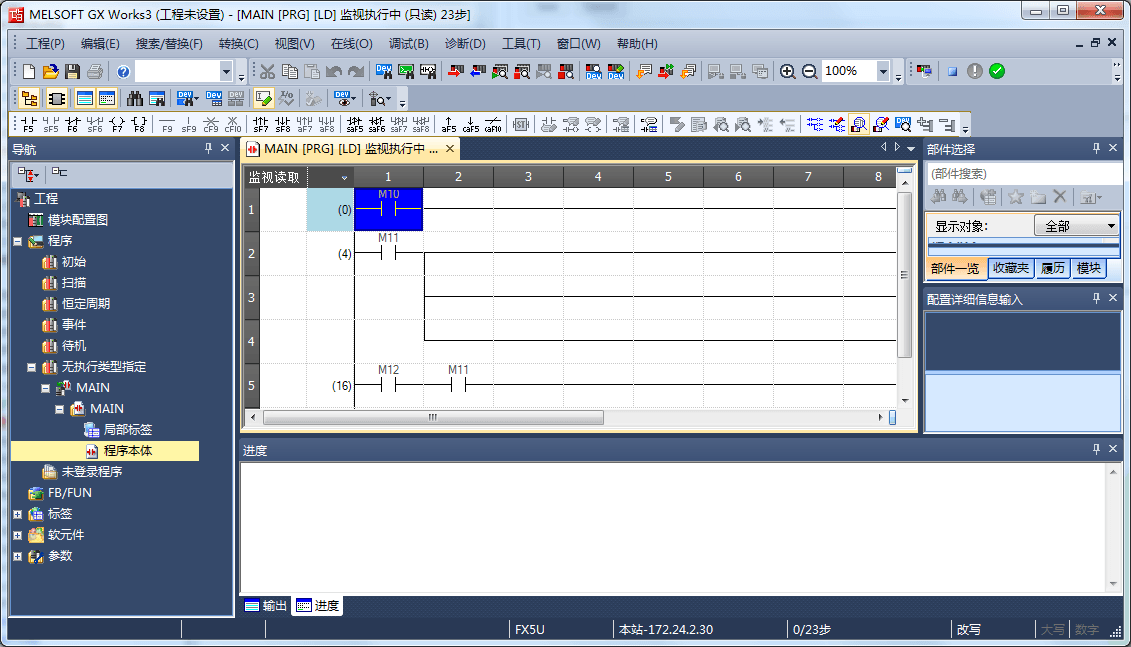1、申请启动套装¶
-
如果您是第一次购买使用,请在西肯麦官网填写开通启动套装需要的信息,而这些信息将被用于开通账户时使用。
点击此处进入填写页面 -
西肯麦收到申请信息并批复后,您的邮箱会收到一封GateManager 管理员的邮件,您可以提前做以下步骤:
-
将邮件附件账户证书下载到电脑;
- 记录与账户证书相关连的密码;
- 复制邮件内登录GateManager服务器管理平台的地址到浏览器访问,并将登录界面做成书签方便日后使用;
- 记录SiteManager远程网关连接GateManager服务器的公网IP地址和域的信息;
| 注意:如果您的邮箱中未收到此邮件,请联系你的供货渠道商处理。 |
2、登录GateManager服务器¶
打开收到GateManager 服务器账户邮件,邮件中有以下重要信息:
1. 保存邮件附件的账户证书到本地电脑上;
2. 记录与账户证书结合登录的密码;
3. 登录 GateManager 服务器管理平台的地址链接;
4. SiteManager 网关连接GateManager 服务器的地址和域;
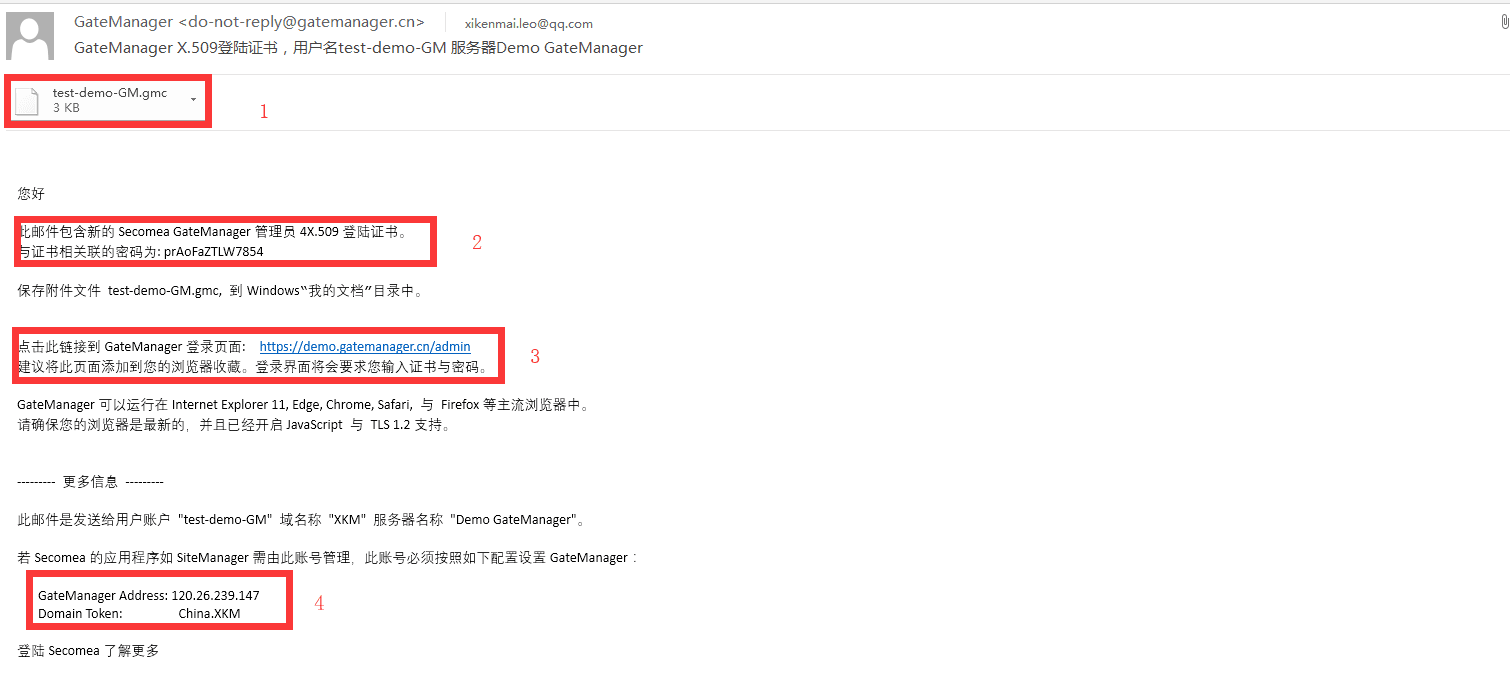
做以下操作:
- 点击浏览存储在本地的账户证书;
- 粘贴邮件中与账户证书结合使用的密码;
- 点击Login登陆;
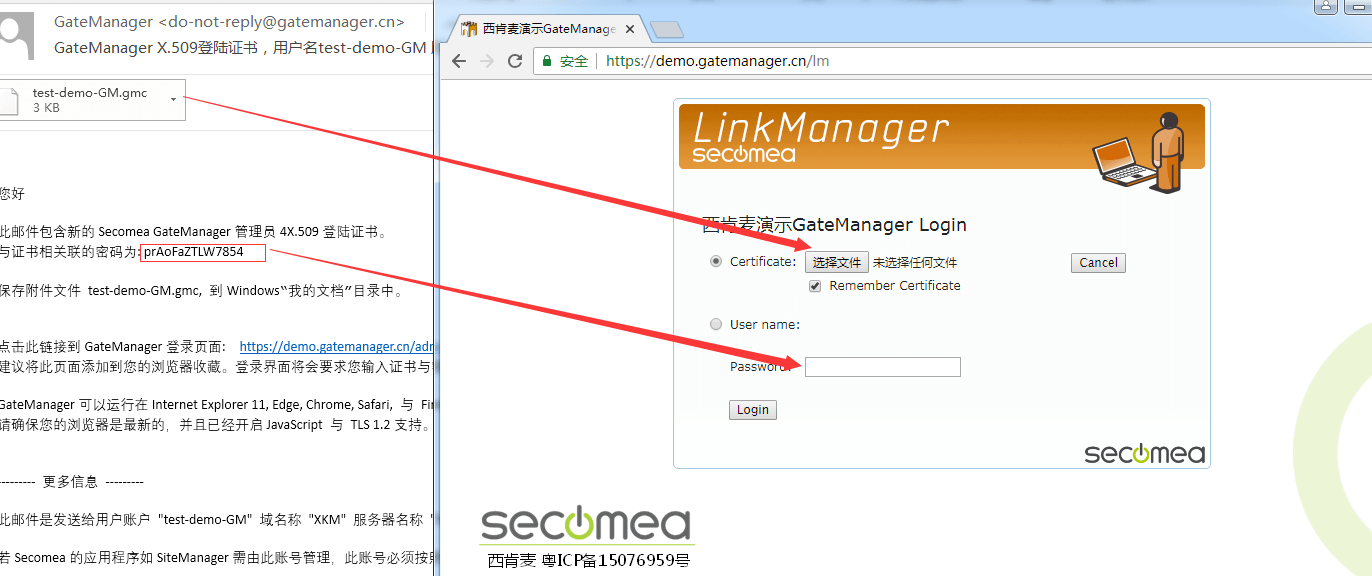
在第一个框内打勾,点击Continue继续,进入管理员或客户端访问界面
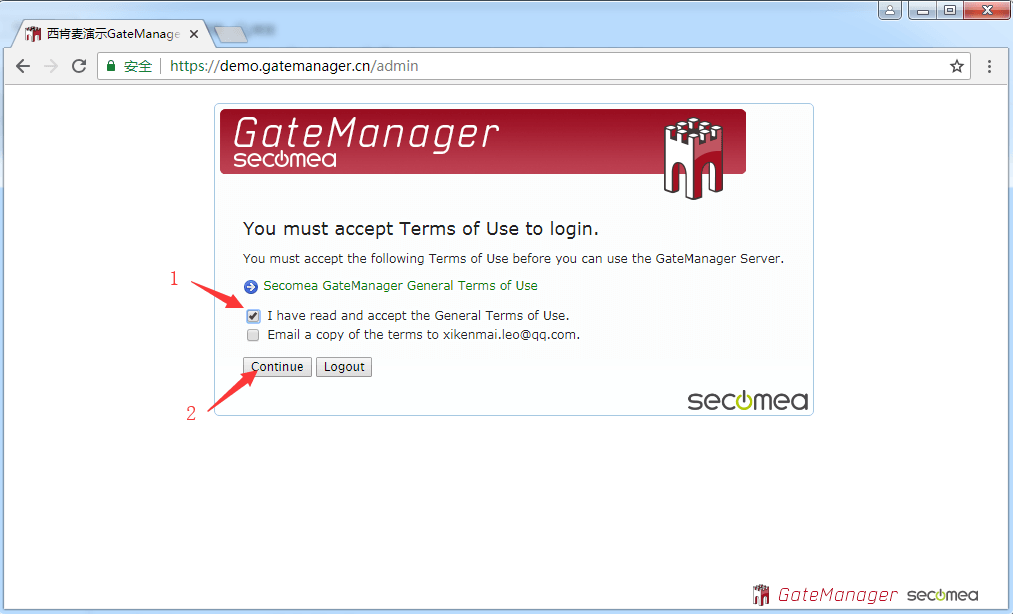
进入到GateManager服务器管理平台界面如下:
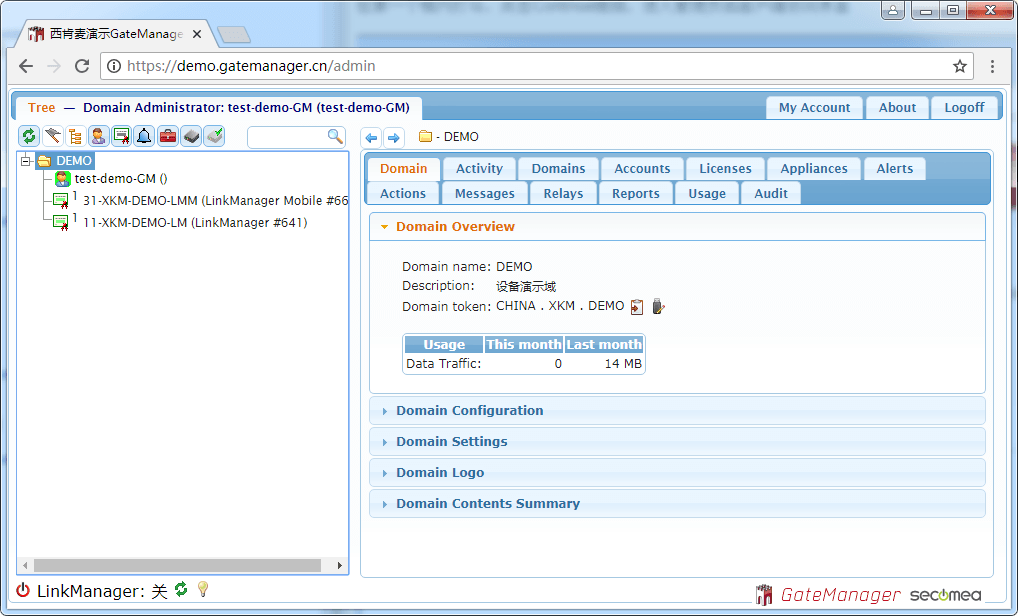
3、安装LinkManager8客户端¶
首先登录到GateManager服务器管理界面,点击左下角图标,如下图:
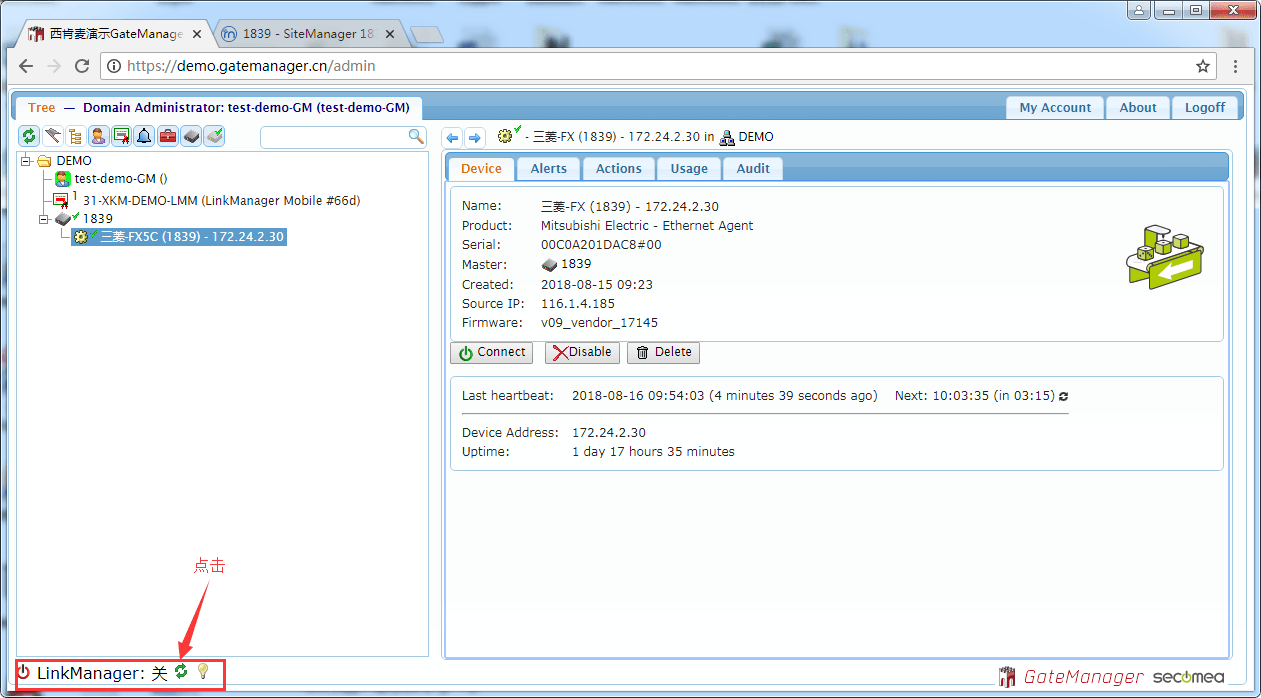
在新弹出的选项卡中,点击“安装LinkManager”图标,下载LinkManager8软件 ;
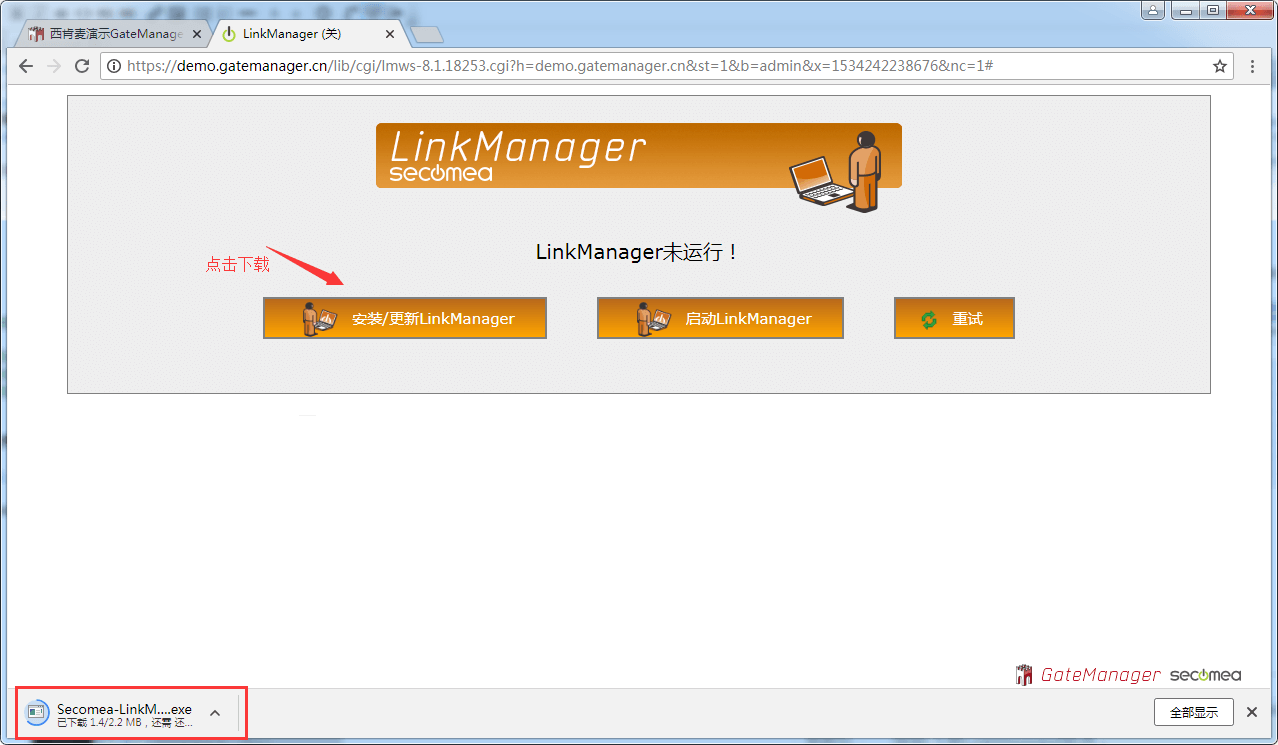
|
安装LinkManager8前注意事项:
在安装LinkManager8软件前如果电脑正在运行LinkManager7.x版本的客户端软件, 请先退出; |
以管理员身份运行安装
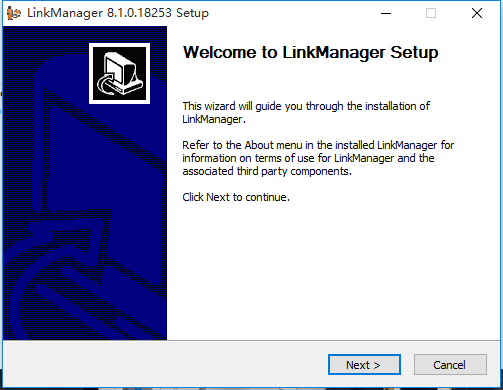
点击Install安装
| 注意 如果更换安装路径,安装路径中不能含有中文,否则不能正常使用 |
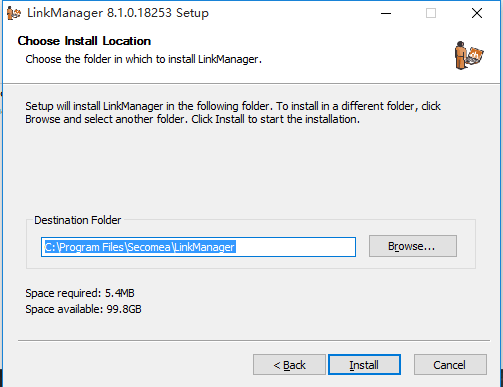
回到浏览器的界面,点击“启动LinkManager”按钮
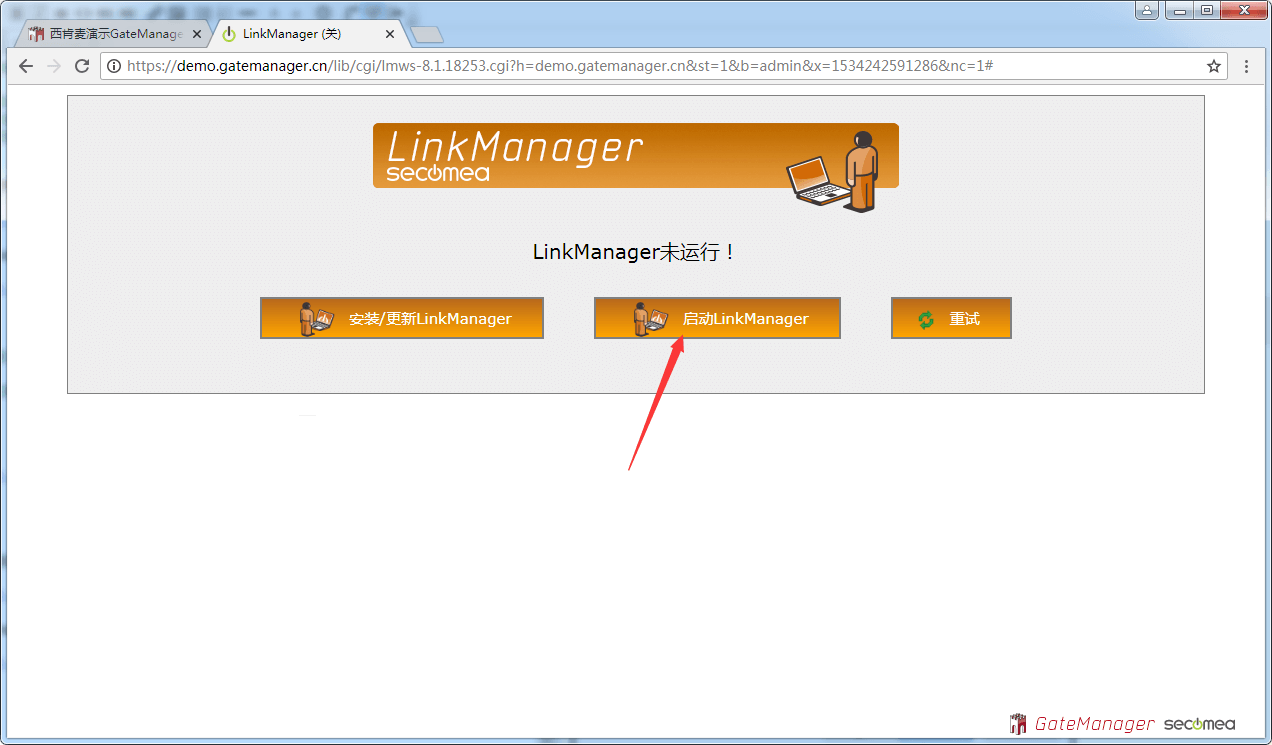
浏览器弹出请求打开LinkManager,注意不同浏览器提示不同。下图为谷歌浏览器:
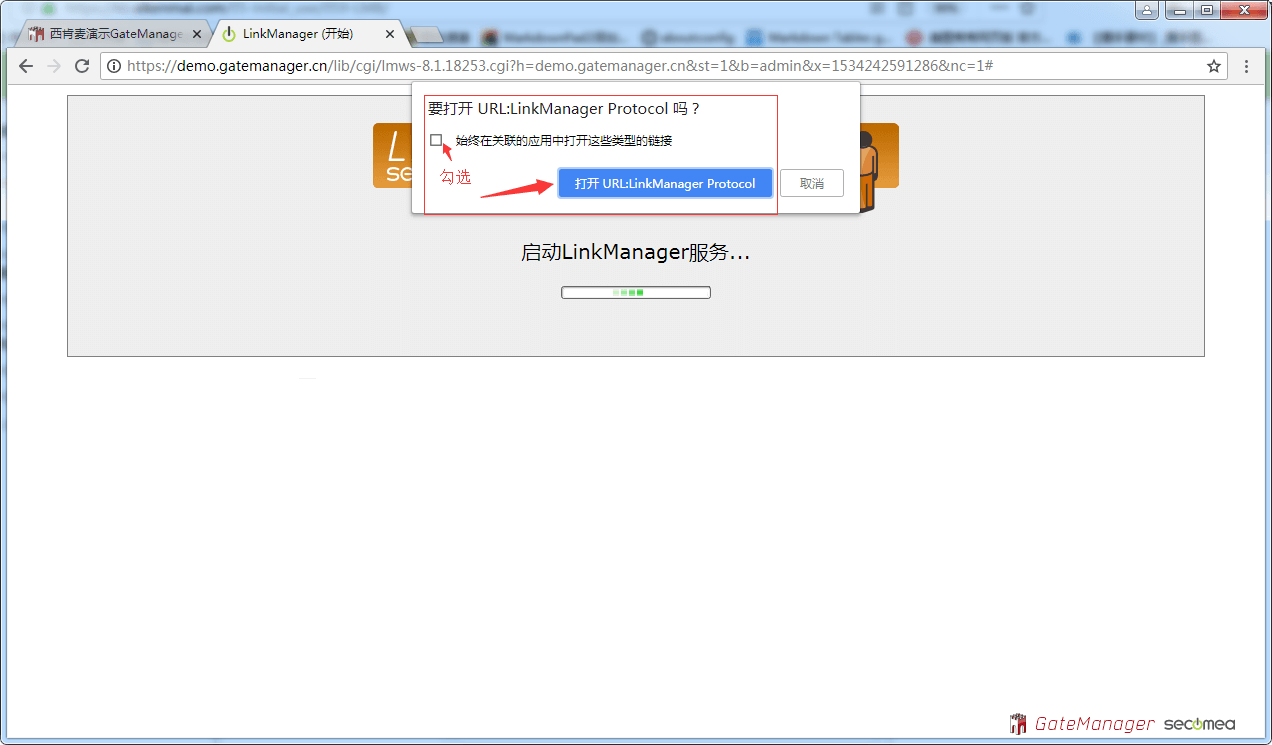
回到GateManager管理员界面,刷新浏览器,将看到浏览器右下角显示“就绪”
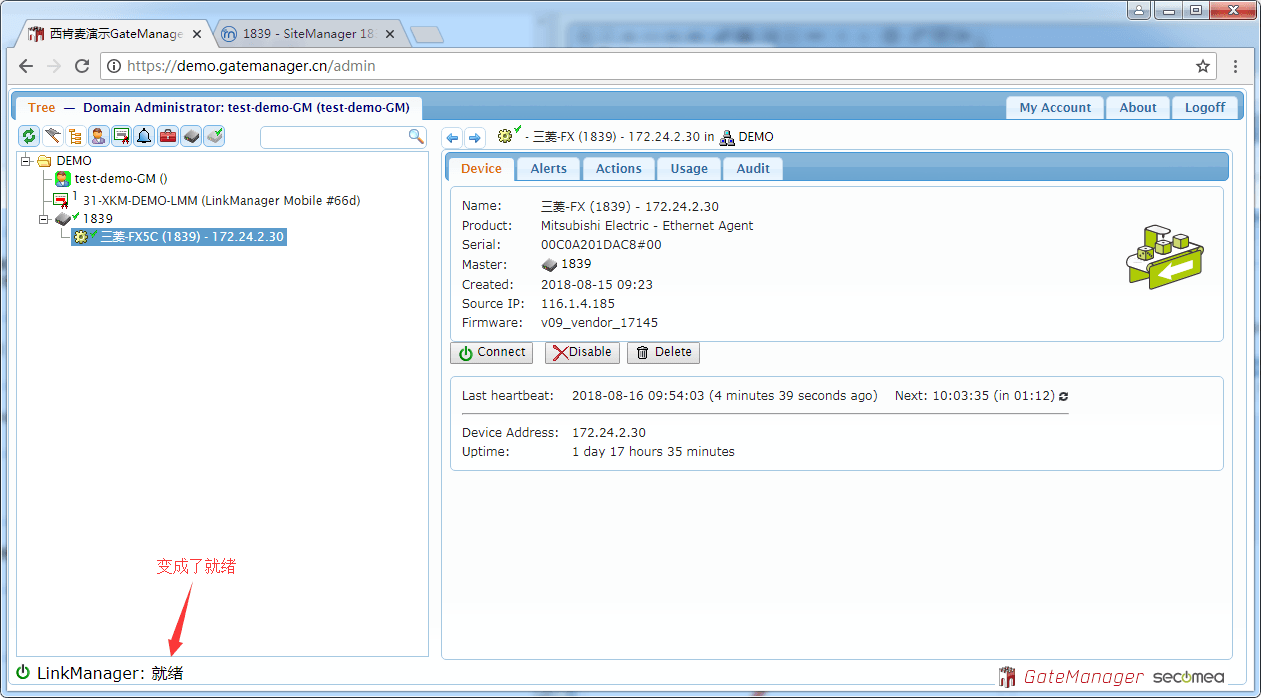
4、配置SiteManager网关联网¶
设置SiteManager远程网关联网,需要将下列信息正确写入SiteManager内;
- GateManager服务器地址,所在域的名称;
- SiteManager网关名称;
- SiteManager联网方式;
可以通过以下途径将上述信息写入SiteManager远程网关内:

此处推荐使用软件设置联网,如果您想使用其他两种设置联网方式,请点击下面的链接:
使用U盘设置联网 点击此处进入
使用DEV1网口设置联网 点击此处进入
SiteManager网关接线供电
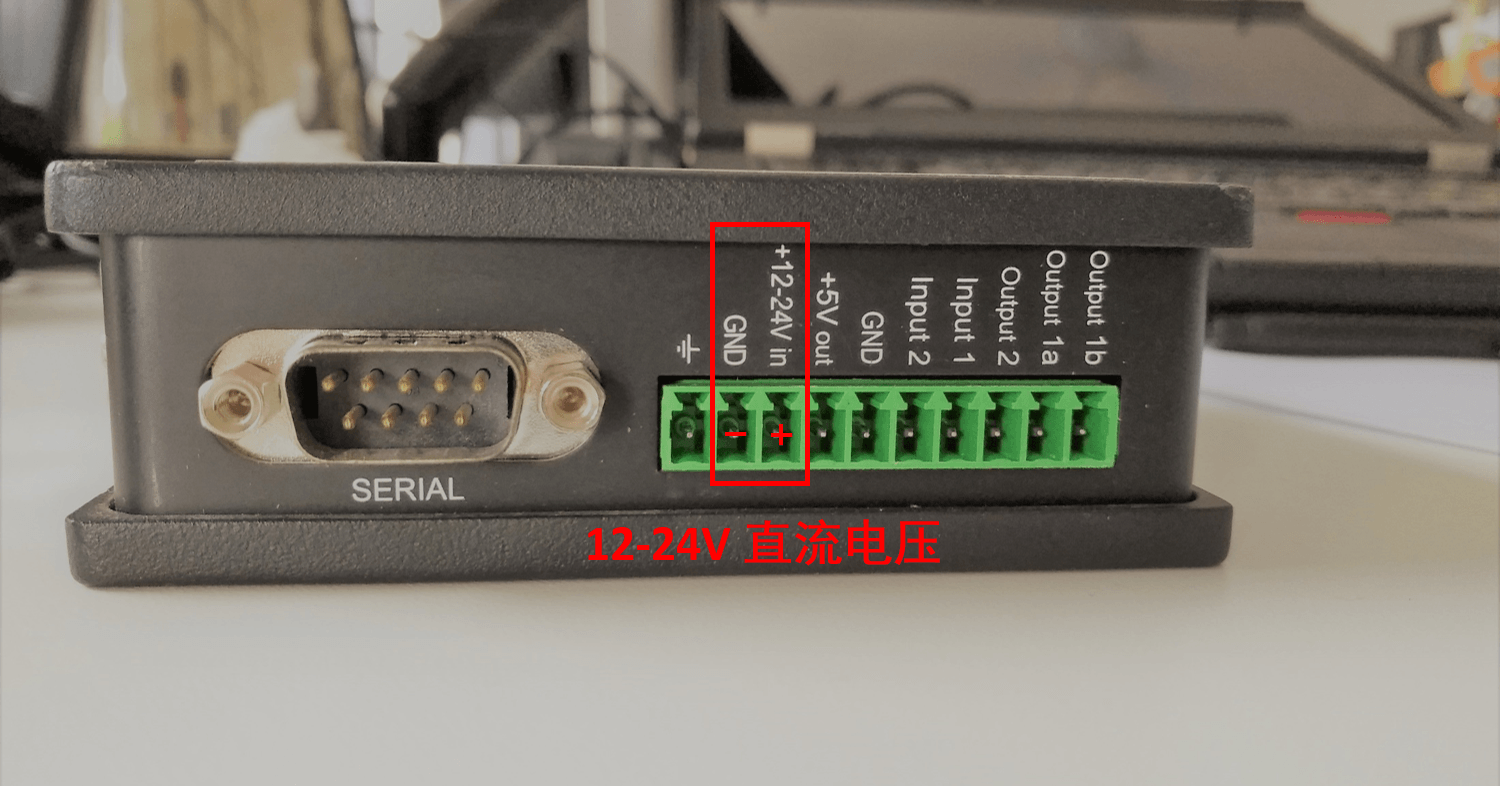
| 注意:SiteManager远程网关不能连接220V交流电电压,否则会直接烧掉。 |
不同型号的SiteManager远程网关支持的联网方式不同,下表是各系类SiteManager远程网关支持联网方式
以太网联网 |
以太网联网/3G/4G联网 |
以太网联网/WiFi联网 |
|||
外置丹麦原装USB-WIFi适配器联网 支持外置USB-4G上网卡联网 |
外置丹麦原装USB-WIFi适配器联网 |
外置USB-4G上网卡联网 |
|||
软件配置网关联网-WIFI¶
支持内置WiFi 联网的SiteManager 网关型号有 1849/1149/3349
其他型号的SiteManager 网关可以购买西肯麦的USB WiFi 适配器,连接到
SiteManager 网关的USB 任意接口,就可以支持WiFi 联网
下载并安装Appliance Launcher 设置软件
下载链接https://ftp.secomea.com/pub/ApplianceLauncher.exe
并以管理员的身份运行安装在本地电脑
1.把WiFi 的天线接到1149/3349 内置WiFi 的SiteManager 远程网关上
2.SiteManager远程网关接上电源,电源电压范围在接线端子处有标示
3.用网线连接SiteManager 远程网关上的DEV1 网口和本地电脑
设备上一分钟后,打开Appliance Launcher设置软件,将会看到连接的SiteManager设备
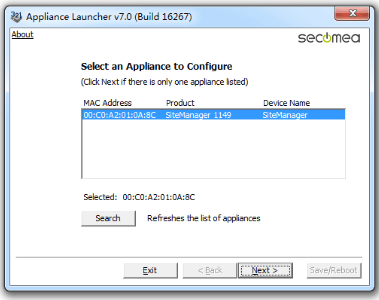
注意:如果此处点击Search 还是搜索不出来,请给本地网路网络设置
一个私有IP 地址(如10.0.0.2/255.255.255.0),然后再尝试Search查找
如果在Device Name 下出现reboot to access,请将SiteManager 远程
网关断开电源,上电一分钟后再点击Search 按钮进入设置
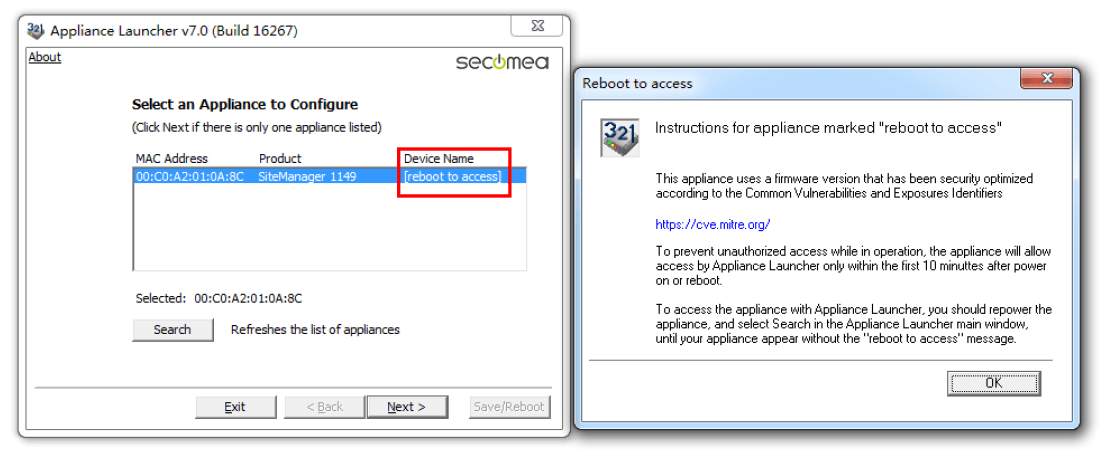
在Device Name 下出现出现SiteManager,点击Next
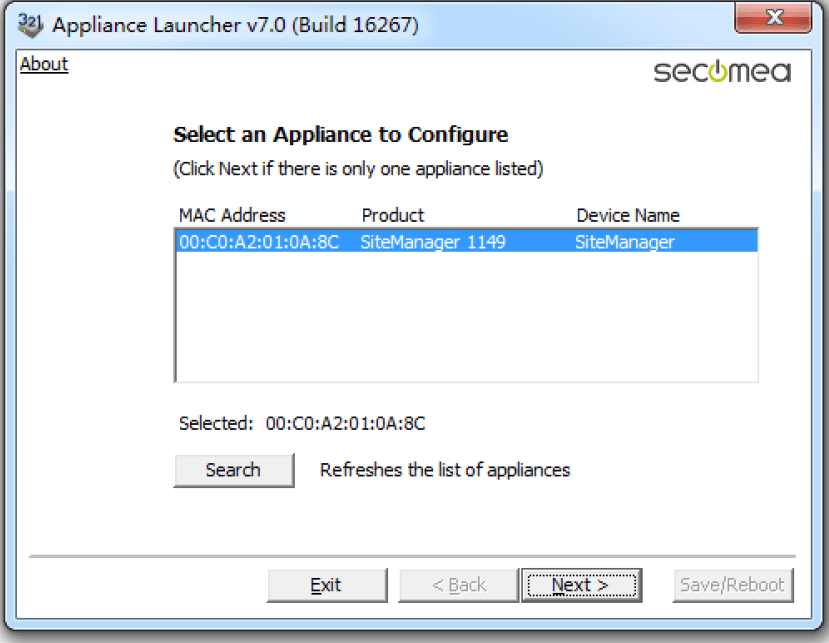
点击Next,此处显示的是DEV1 网口的IP 地址,您需要远程的设备是 以太网设备,请将下面的IP 地址/掩码设置成与您要远程的设备的IP 地 址/掩码处在同一个网段

注意:此处填写的地址不是要远程设备的IP 地址/掩码,
请不要填写要远程访问设备的IP 地址/掩码
点击Next
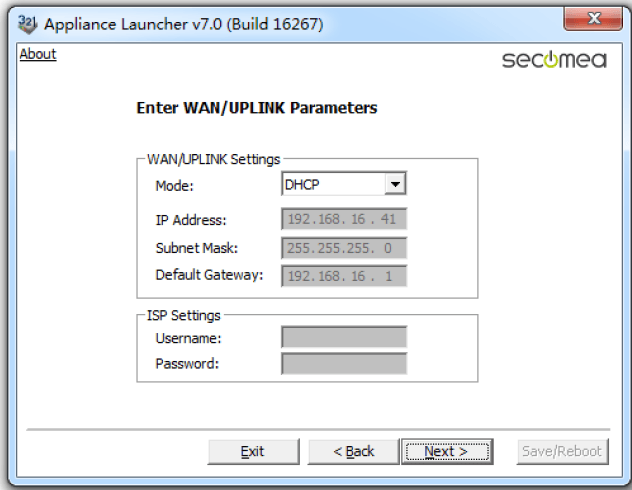
在WiFi SSID 和WiFi Password 框内输入WiFi 用户名以及密码
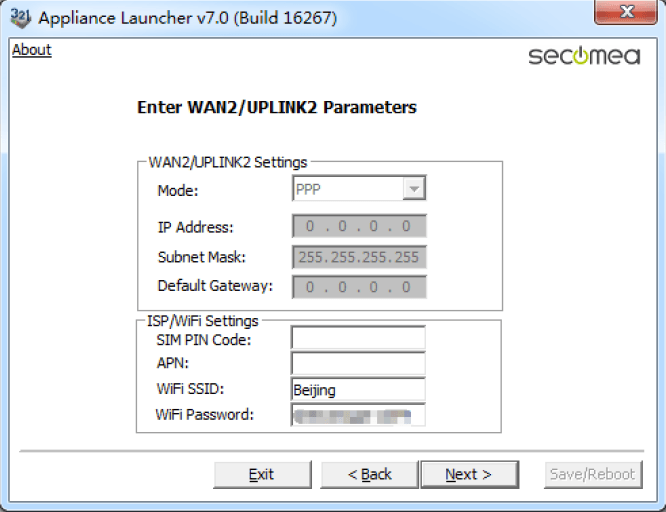
注意:WiFi 只支持WPA/TKIP 和WPA2/AES-CCMP ,不支持无身份验证(开放式),
即没有密码直接可以连接的WiFi 是不支持的
点击next

打开收到登陆GateManager 服务器管理员账户登陆证书的邮件或者打
开收到登陆LinkManager 客户端账户登陆证书的邮件,在邮件的内容中
有SiteManager 远程网关连接服务器的地址和域的信息,请将信息填写
到相应的位置,并在Appliance Name 的框内给SiteManager 远程网关
命名字
GateManager 服务器账户登陆证书的邮件

填写服务器信息如下后:
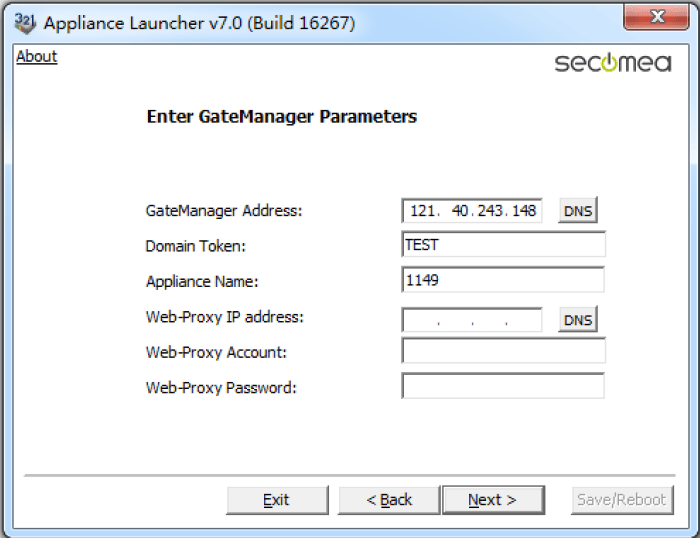
点击Next

点击Save/Reboot

点击Eixt,将跳出以下画面

点击确定,SiteManager 远程网关将重启,等待Status 状态指示灯变绿
色时,表明SiteManager 远程网关已经连接到GateManager 服务器
登陆GateManager 服务器基础账户可看见设置的设备已经在线
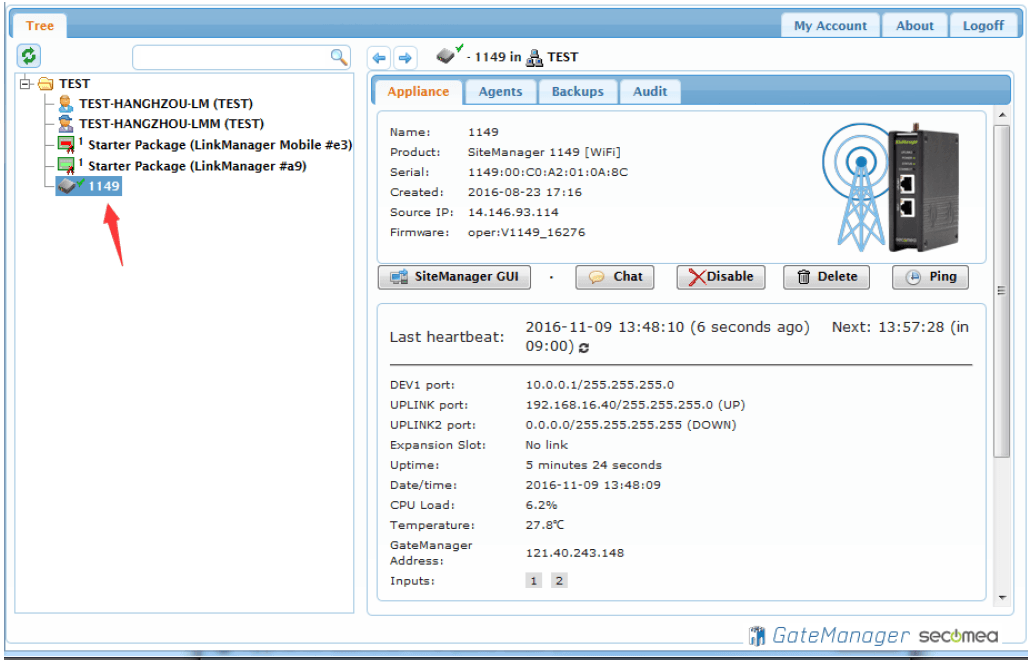
软件配置网关联网-4G¶
内置4G 型号:1839-4G/1139-4G/3339-4G
国内运营商 :联通4G/3G/2G 移动4G/3G/2G 电信4G
下载并安装Appliance Launcher 设置软件
下载链接https://ftp.secomea.com/pub/ApplianceLauncher.exe
并以管理员的身份运行安装在本地电脑
1.将4G卡插入内置卡槽的SiteManager远程网关中并接上天线
2.SiteManager远程网关接上电源,电源电压范围在接线端子处有标示
3.用网线连接SiteManager 远程网关上的DEV1 网口和本地电脑
设备上一分钟后,打开Appliance Launcher设置软件,将会看到连接的SiteManager设备
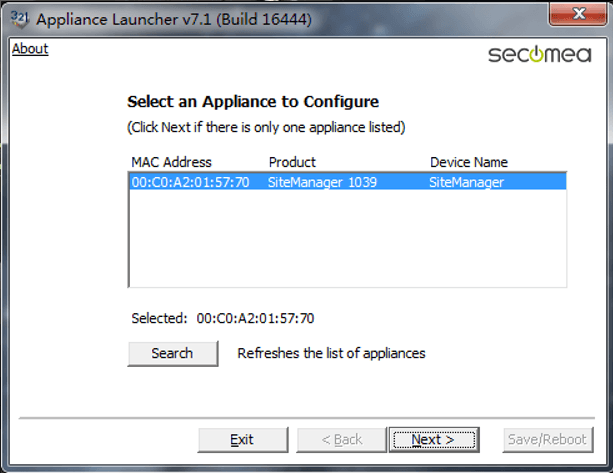
注意:如果此处点击Search 还是搜索不出来,请给本地网路网络设置
一个私有IP 地址(如10.0.0.2/255.255.255.0),然后再尝试Search查找
如果在Device Name 下出现reboot to access,请将SiteManager 远程
网关断开电源,上电一分钟后再点击Search 按钮进入设置
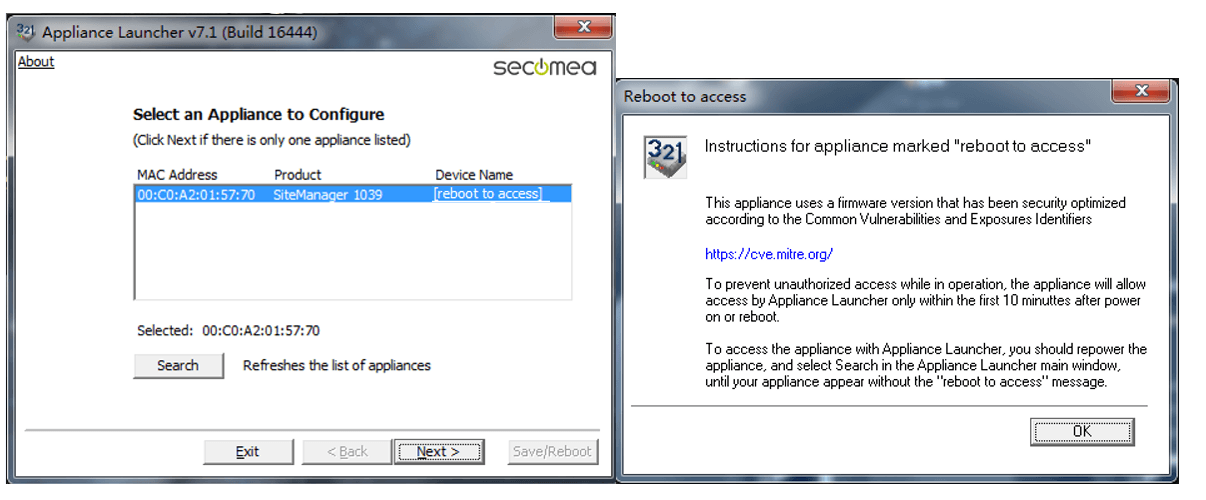
出现如下,点击Next
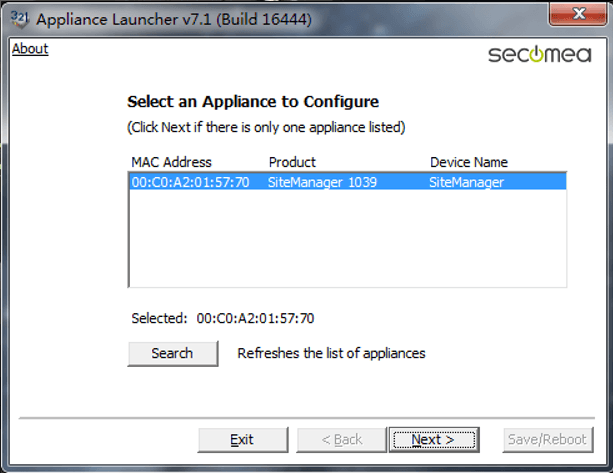
点击Next,此处显示的是DEV1 网口的IP 地址,您需要远程的设备是
以太网设备,请将下面的IP 地址/掩码设置成与您要远程的设备的IP 地
址/掩码处在同一个网段

注意:此处填写的地址不是要远程设备的IP 地址/掩码,请不要填写要
远程访问设备的IP 地址/掩码
点击Next
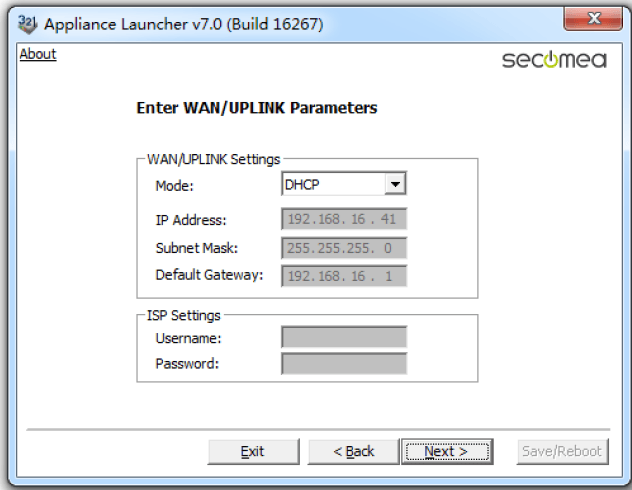
点击Next
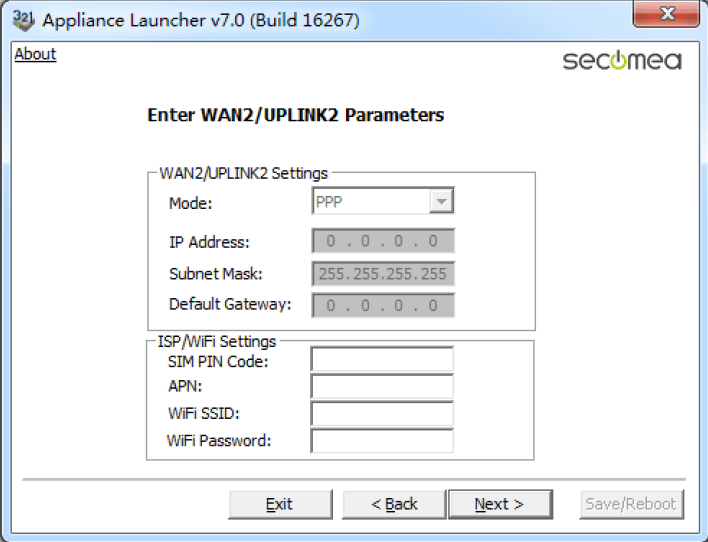
点击next

打开收到登陆GateManager 服务器管理员账户登陆证书的邮件或者打
开收到登陆LinkManager 客户端账户登陆证书的邮件,在邮件的内容中
有SiteManager 远程网关连接服务器的地址和域的信息,请将信息填写
到相应的位置,并在Appliance Name 的框内给SiteManager 远程网关
命名字
GateManager 服务器登陆证书的邮件
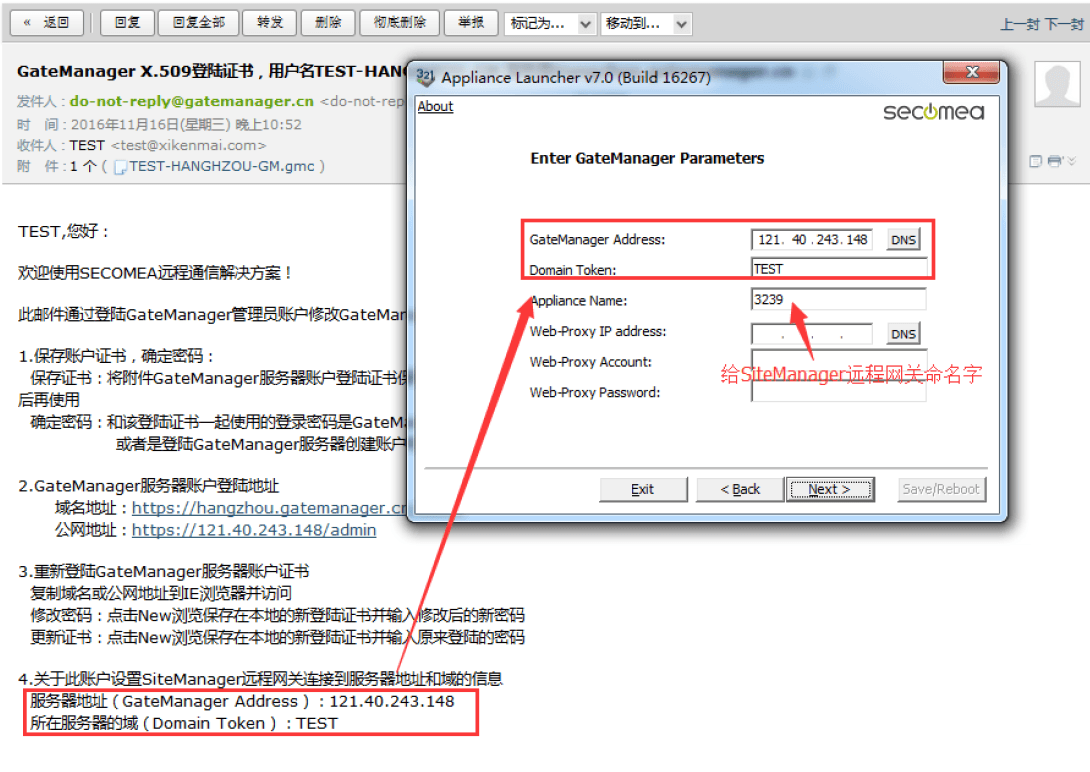
填写服务器信息显示如下
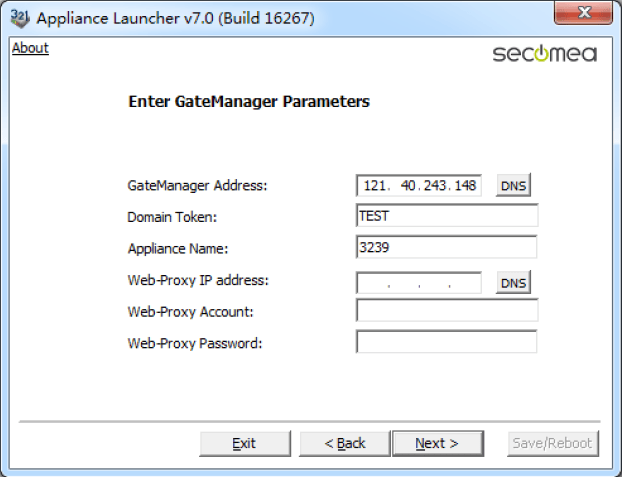
点击Next

点击Save/Reboot

点击Eixt,将跳出以下画面

点击确定,SiteManager 远程网关将重启,等待Uplink2 指示灯变绿色
和Status 指示灯变绿色时, 表示SiteManager 远程网关连接到
GateManager 服务器
登陆GateManager 服务器基础账户可看见设置的设备已经在线
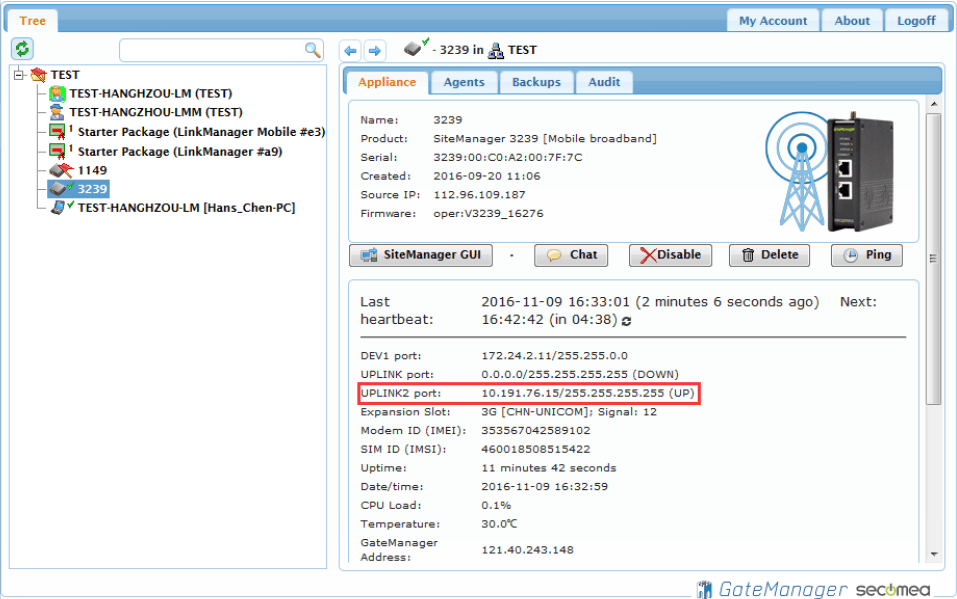
软件配置网关联网-动态IP¶
下载并安装Appliance Launcher 设置软件
下载链接https://ftp.secomea.com/pub/ApplianceLauncher.exe
并以管理员的身份运行安装在本地电脑
1.SiteManager远程网关接上电源,电源电压范围在接线端子处有标示
2.将动态获取IP上网的网线连接到SiteManager远程网关的Uplink网口,用网线连接SiteManager远程网关上的DEV1网口和本地电脑
设备上一分钟后,打开Appliance Launcher设置软件,将会看到连接的SiteManager设备
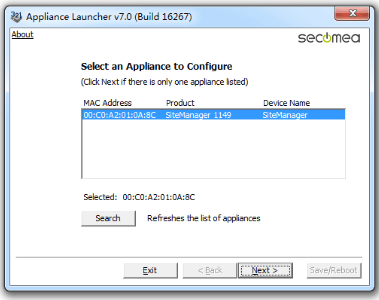
注意:如果此处点击Search 还是搜索不出来,请给本地网路网络设置
一个私有IP 地址(如10.0.0.2/255.255.255.0),然后再尝试Search查找
如果在Device Name 下出现reboot to access,请将SiteManager 远程
网关断开电源,上电一分钟后再点击Search 按钮进入设置
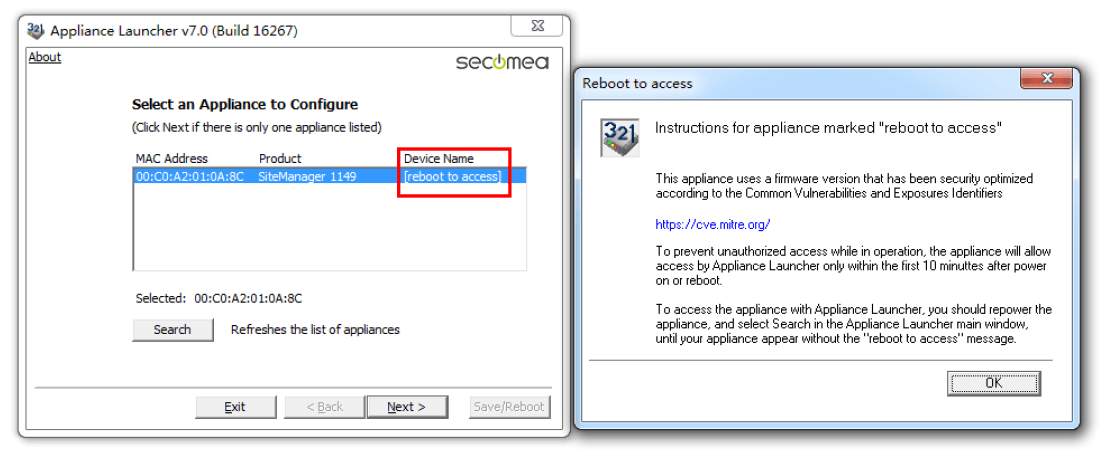
出现如下,点击Next
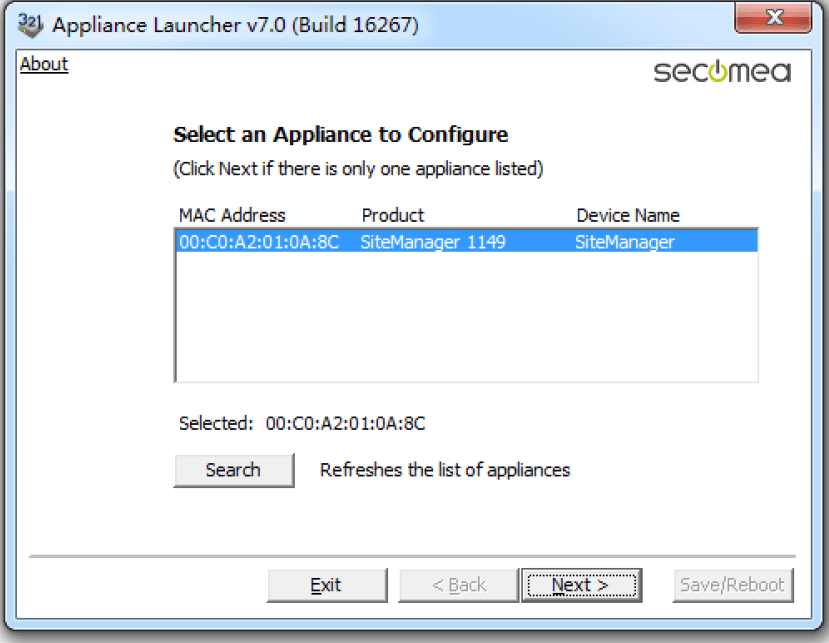
点击Next,此处显示的是DEV1 网口的IP 地址,您需要远程的设备是
以太网设备,请将下面的IP 地址/掩码设置成与您要远程的设备的IP 地
址/掩码处在同一个网段

注意:此处填写的地址不是要远程设备的IP 地址/掩码,请不要填写要
远程访问设备的IP 地址/掩码
点击Next,在Mode的选项先择DHCP
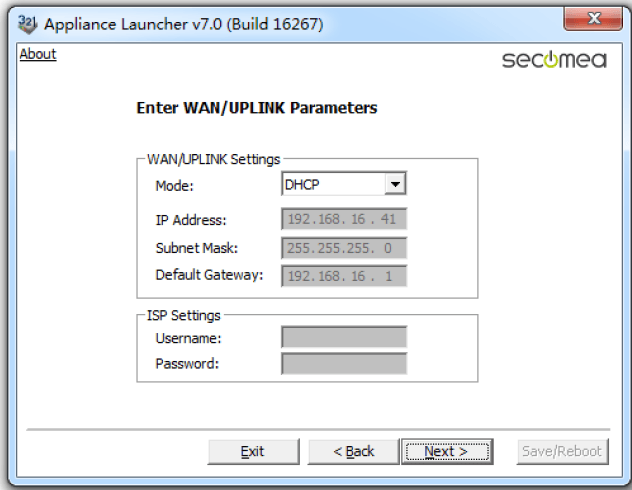
点击Next
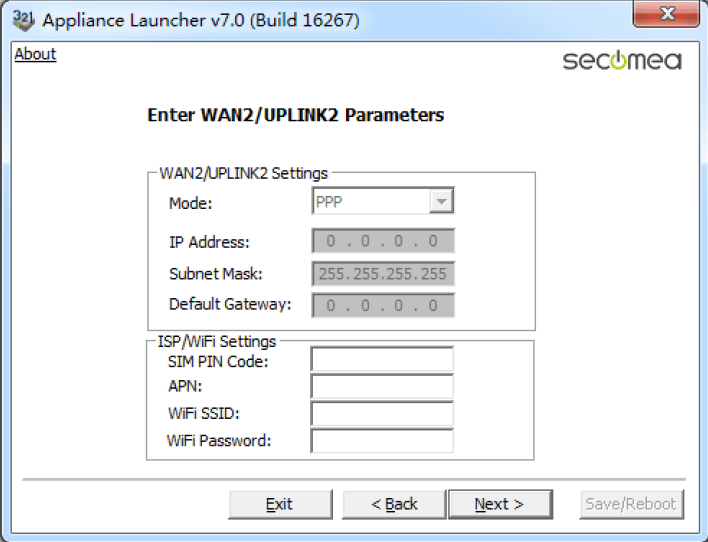
点击next

打开收到登陆GateManager 服务器管理员账户登陆证书的邮件或者打
开收到登陆LinkManager 客户端账户登陆证书的邮件,在邮件的内容中
有SiteManager 远程网关连接服务器的地址和域的信息,请将信息填写
到相应的位置,并在Appliance Name 的框内给SiteManager 远程网关
命名字
GateManager 服务器登陆证书的邮件

填写服务器信息显示如下
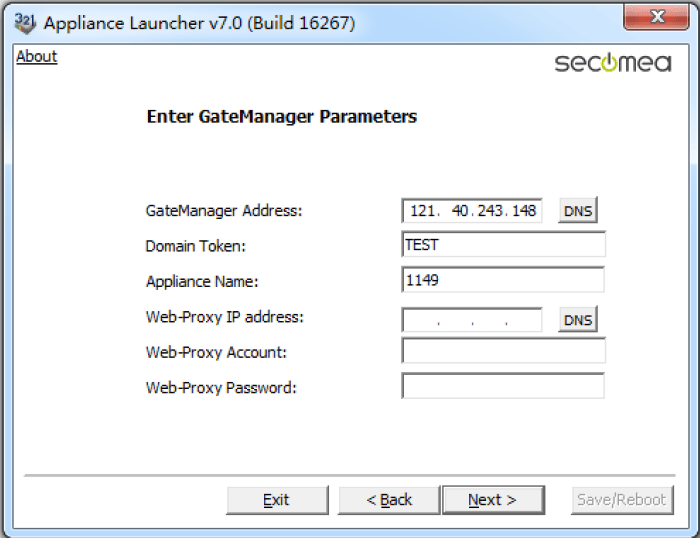
点击Next

点击Save/Reboot

点击Eixt,将跳出以下画面

点击确定,SiteManager 远程网关将重启,等待Uplink2 指示灯变绿色
和Status 指示灯变绿色时, 表示SiteManager 远程网关连接到
GateManager 服务器
登陆GateManager 服务器基础账户可看见设置的设备已经在线
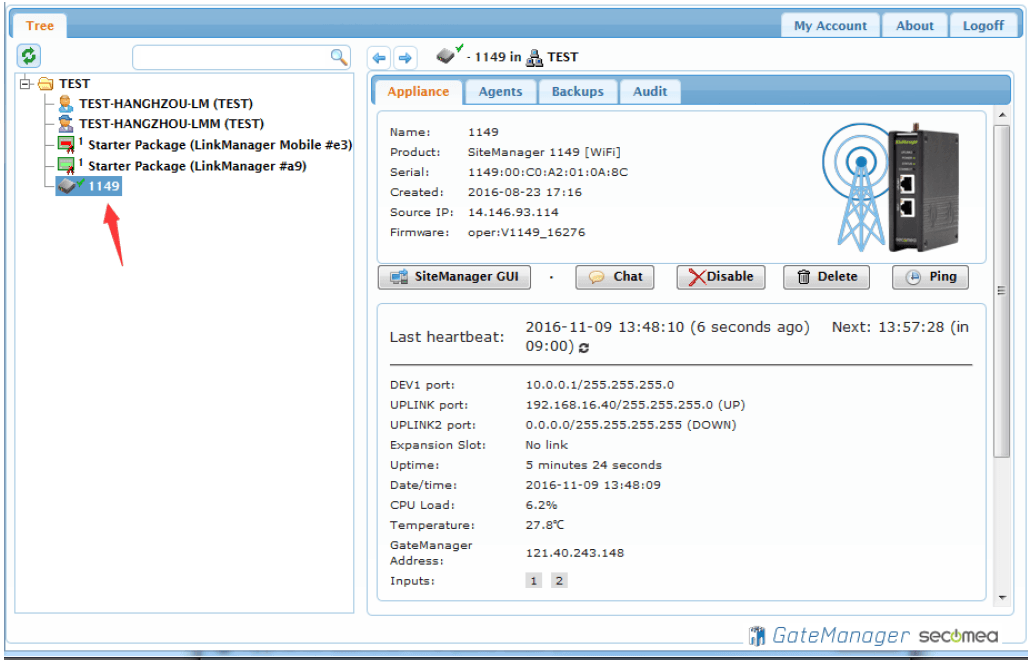
软件配置网关联网-静态IP¶
下载并安装Appliance Launcher 设置软件
下载链接https://ftp.secomea.com/pub/ApplianceLauncher.exe
并以管理员的身份运行安装在本地电脑
1.SiteManager远程网关接上电源,电源电压范围在接线端子处有标示
2.将动态获取IP上网的网线连接到SiteManager远程网关的Uplink网口,用网线连接SiteManager远程网关上的DEV1网口和本地电脑
设备上一分钟后,打开Appliance Launcher设置软件,将会看到连接的SiteManager设备
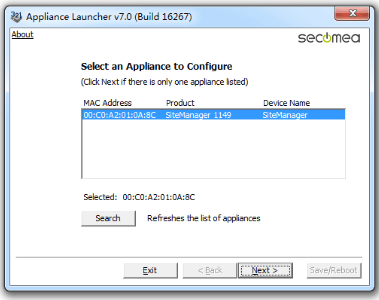 注意:如果此处点击Search 还是搜索不出来,请给本地网路网络设置
一个私有IP 地址(如10.0.0.2/255.255.255.0),然后再尝试Search查找
如果在Device Name 下出现reboot to access,请将SiteManager 远程
网关断开电源,上电一分钟后再点击Search 按钮进入设置
注意:如果此处点击Search 还是搜索不出来,请给本地网路网络设置
一个私有IP 地址(如10.0.0.2/255.255.255.0),然后再尝试Search查找
如果在Device Name 下出现reboot to access,请将SiteManager 远程
网关断开电源,上电一分钟后再点击Search 按钮进入设置
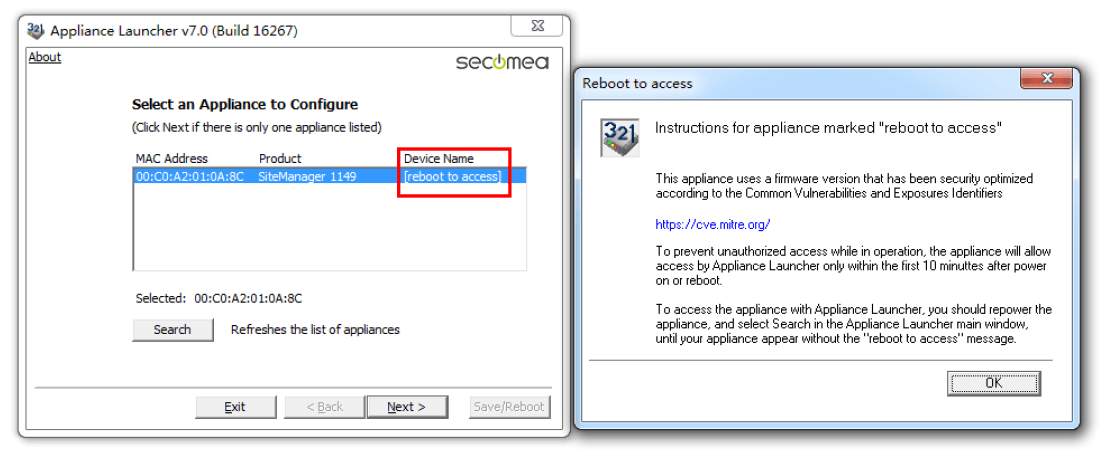
出现如下,点击Next
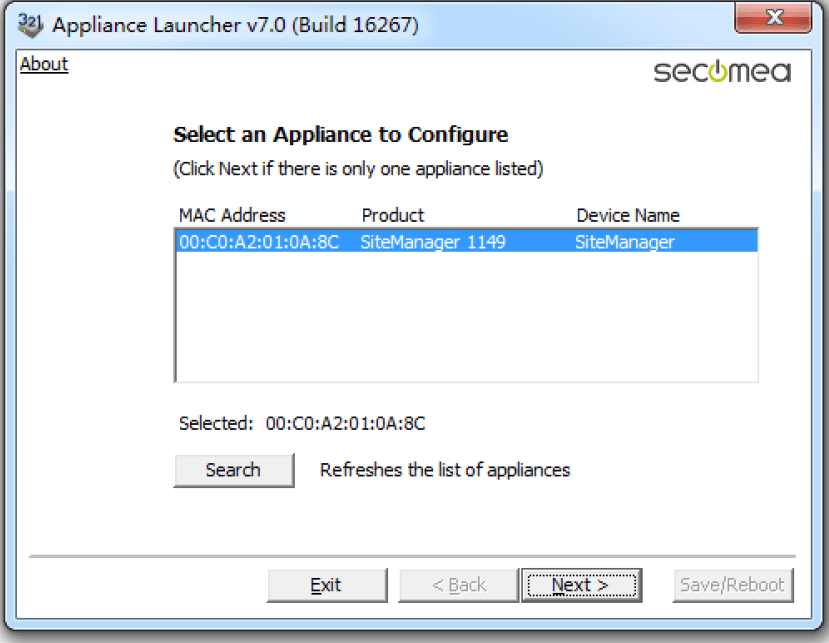
点击Next,此处显示的是DEV1 网口的IP 地址,您需要远程的设备是
以太网设备,请将下面的IP 地址/掩码设置成与您要远程的设备的IP 地
址/掩码处在同一个网段

注意:此处填写的地址不是要远程设备的IP 地址/掩码,请不要填写要
远程访问设备的IP 地址/掩码
设置DNS,点击Advanced Options

在Use ISP Assigned 小框内选择NO,在Primary DNS 中填写DNS 信
息, 只有一个DNS 时优先和次要DNS 都要填写,点击Apply 应用,
点击Back
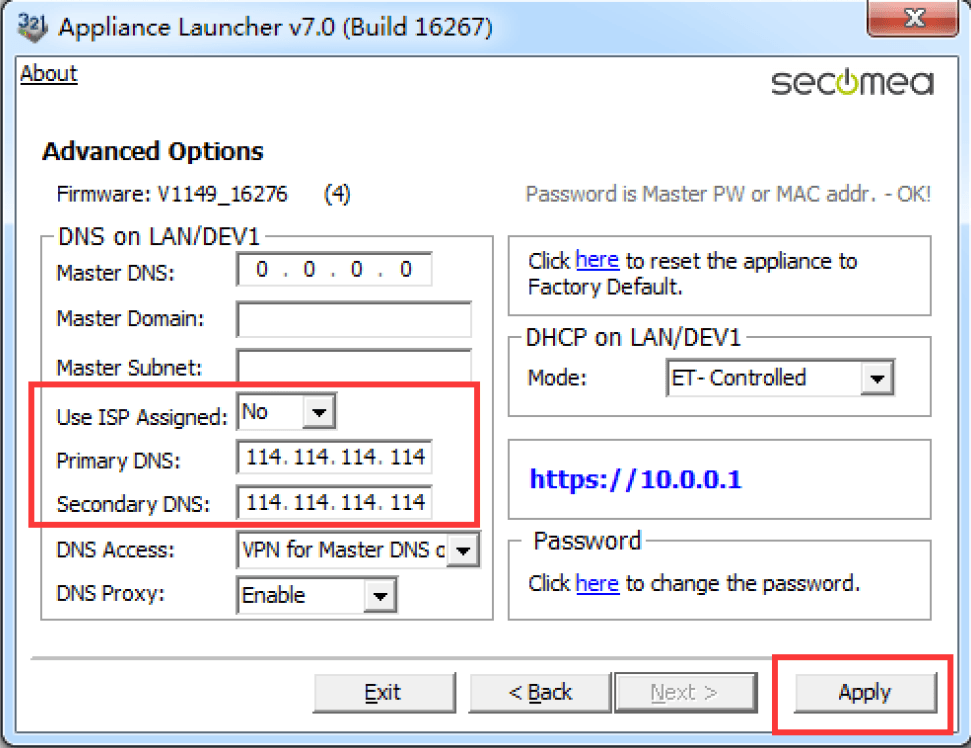
点击Next,在Mode 的选项先择Static,并将静态IP/掩码/网关填写
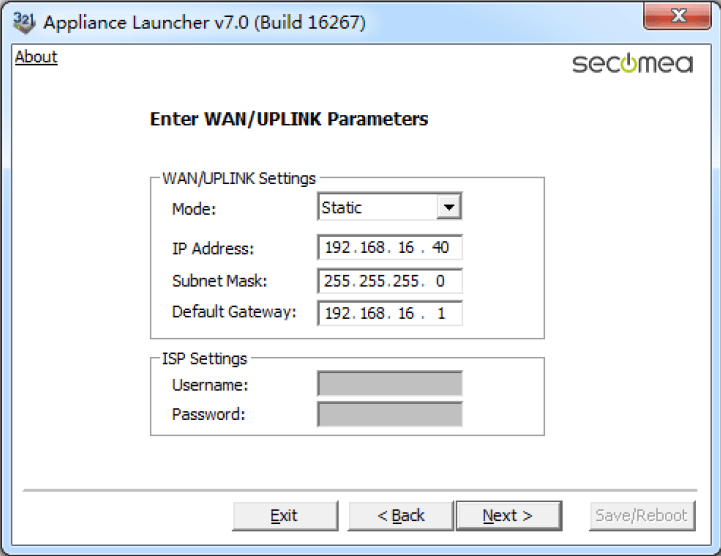
点击Next
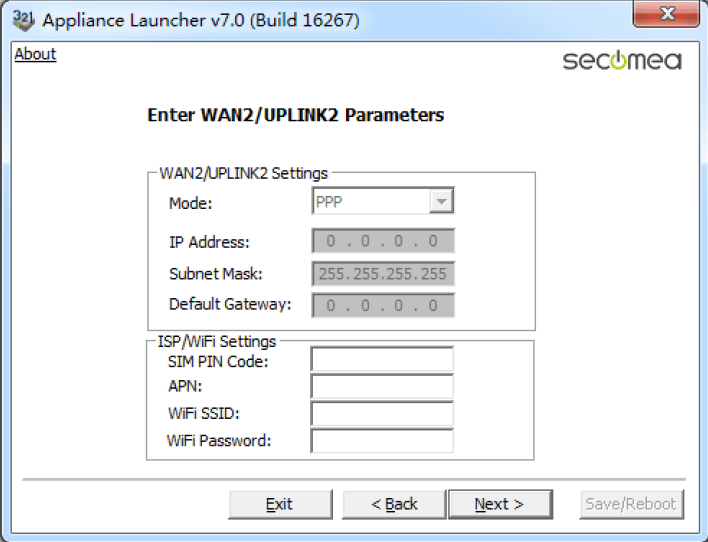
点击next

打开收到登陆GateManager 服务器管理员账户登陆证书的邮件或者打
开收到登陆LinkManager 客户端账户登陆证书的邮件,在邮件的内容中
有SiteManager 远程网关连接服务器的地址和域的信息,请将信息填写
到相应的位置,并在Appliance Name 的框内给SiteManager 远程网关
命名字
GateManager 服务器账户登陆证书的邮件

填写服务器信息如下后:
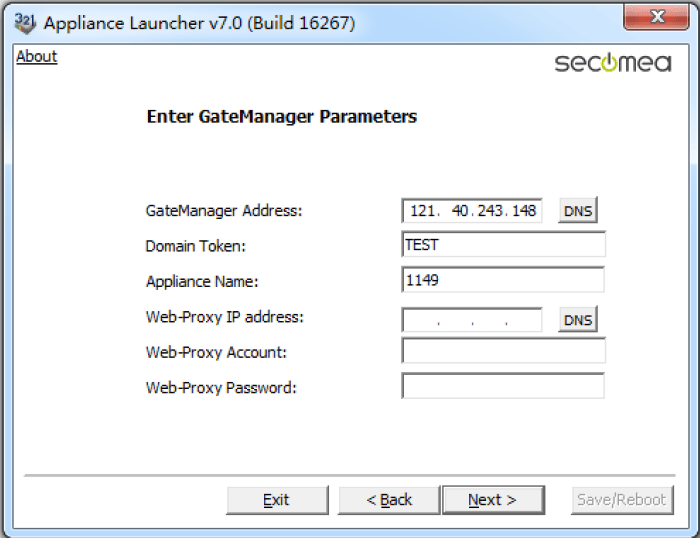
点击Next

点击Save/Reboot

点击Eixt,将跳出以下画面

点击确定,SiteManager 远程网关将重启,等待Status 状态指示灯变绿
色时,表明SiteManager 远程网关已经连接到GateManager 服务器
登陆GateManager 服务器基础账户可看见设置的设备已经在线
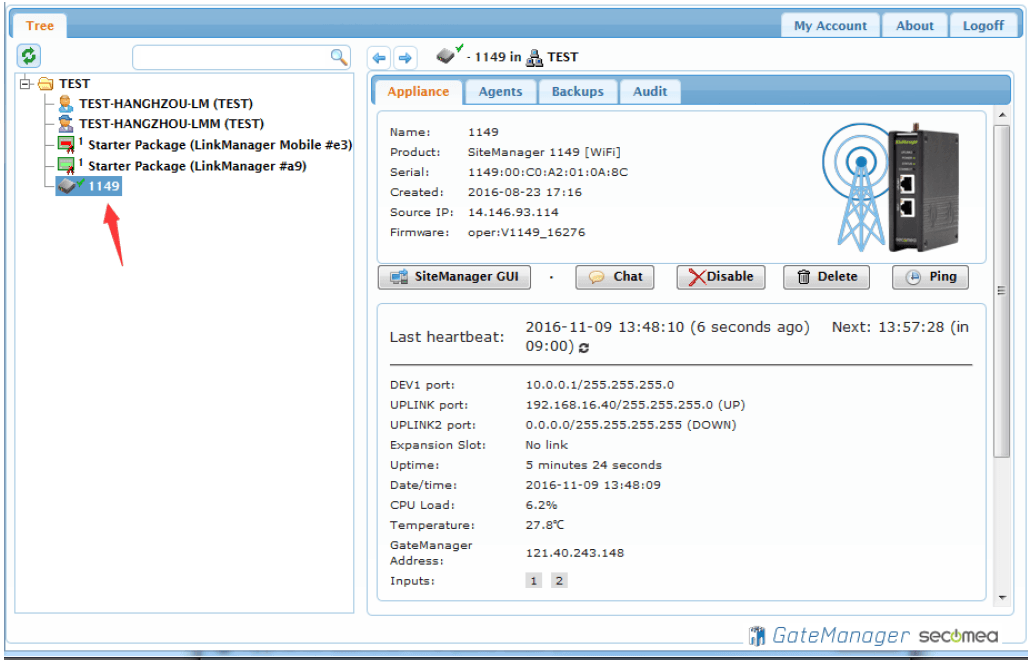
5、添加设备通道¶
添加设备通道-以太网¶
进入SiteManager网关GUI设置界面
登录GateManager账户,点击已上线SiteManager 网关,再点击 SiteManager GUI;
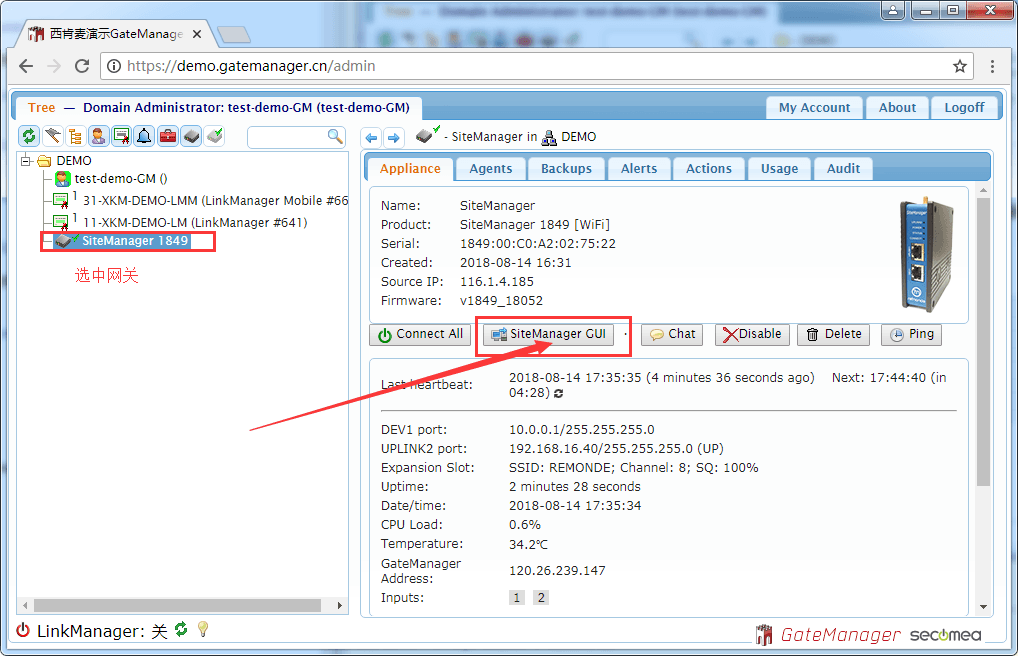
进入SiteManager GUI界面,如下图:
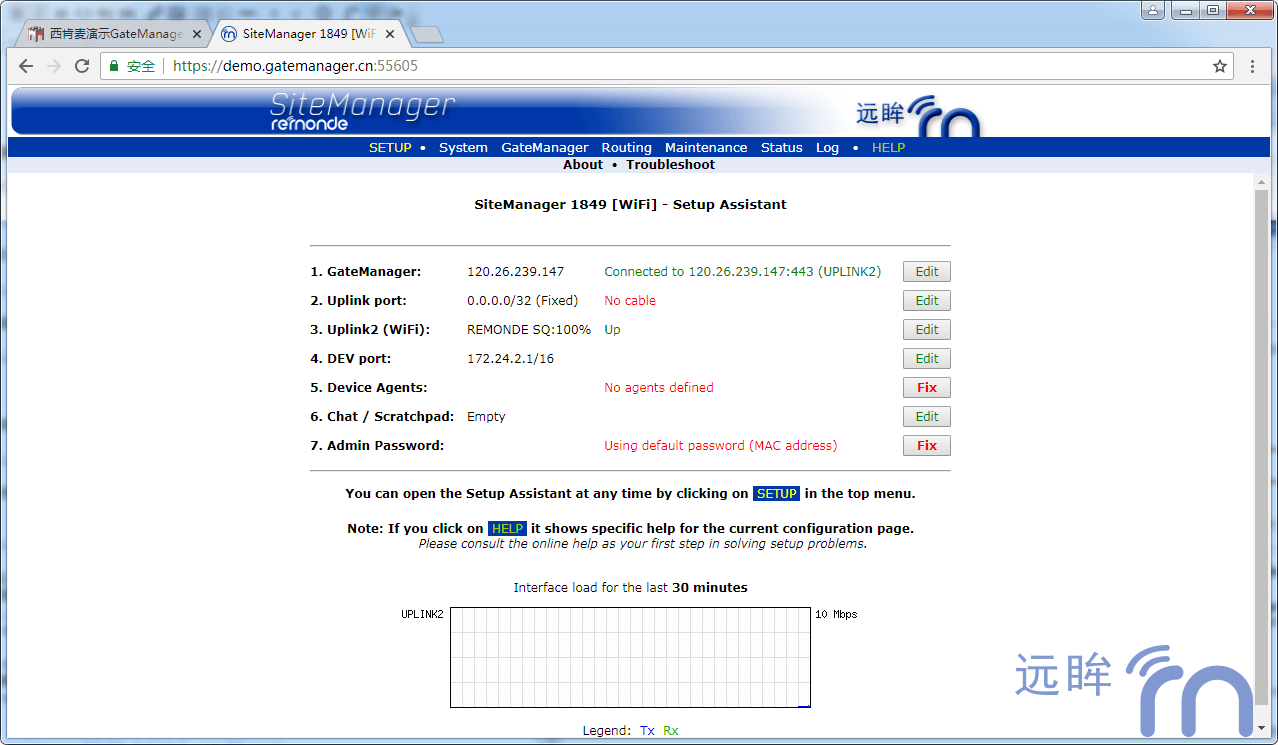
点击第5项右边的Fix/Edit 进入到添加设备的界面(注意第四项DEV口IP网段要和需要添加的设备在一个网段内)
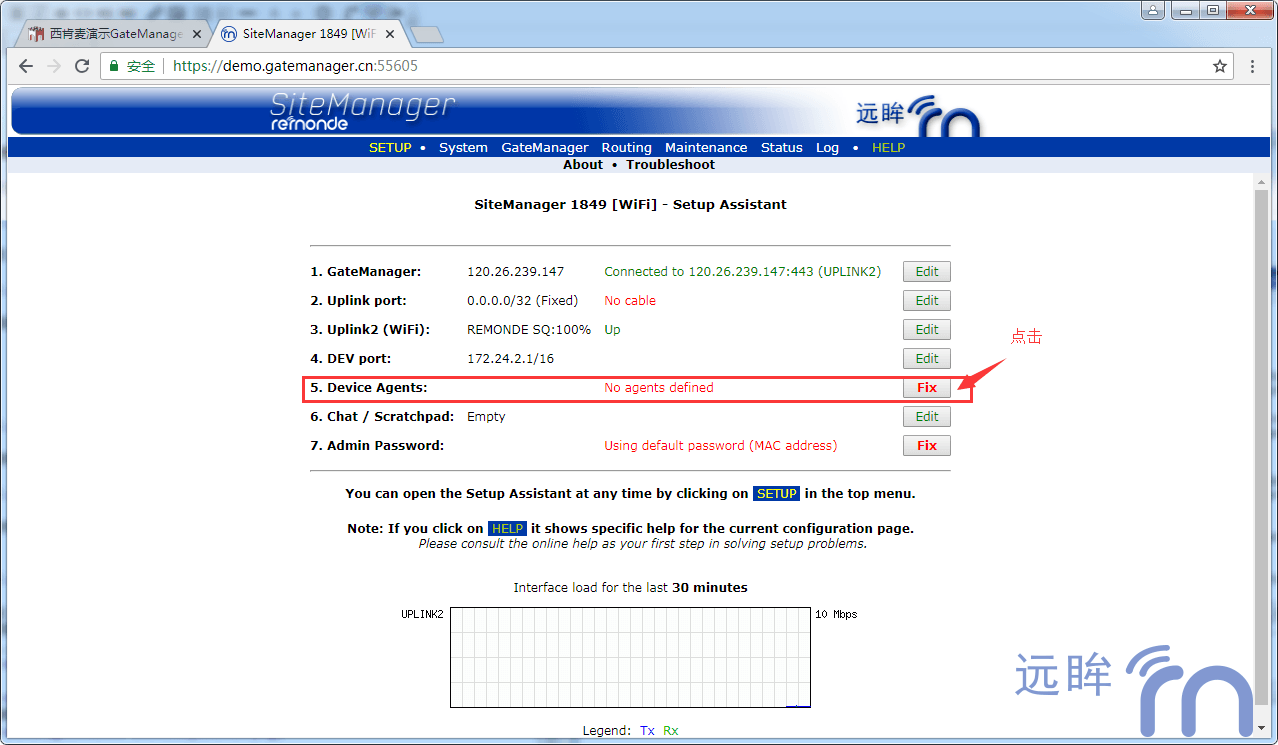
点击NEW
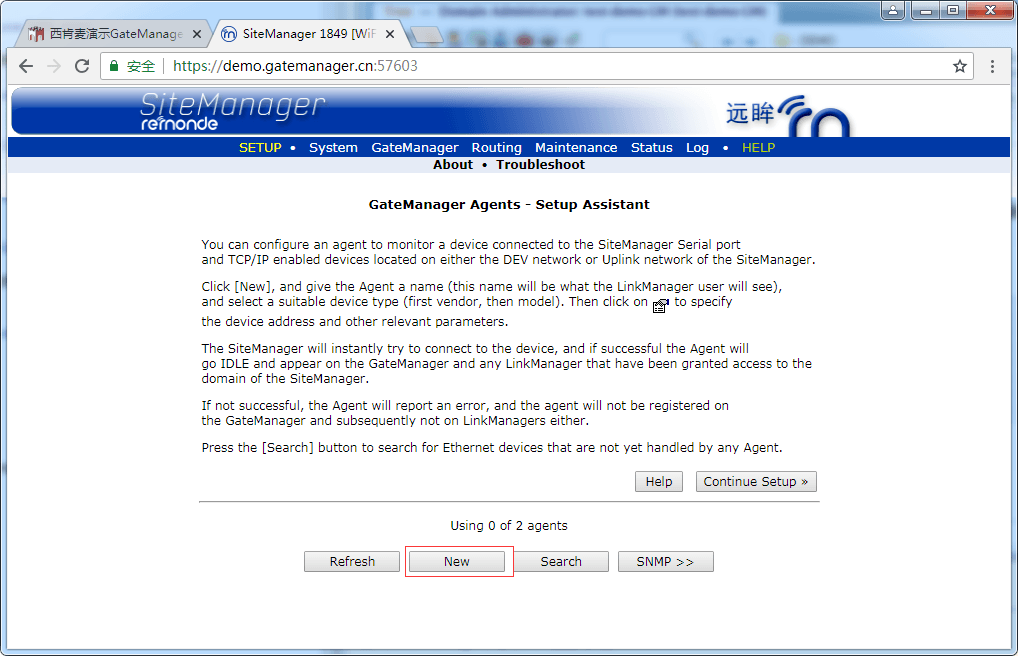
给设备命一个名称,选择设备厂家名称,选择Ethernet,在Device IP 下面的框中填写工控设备IP,点击保存;
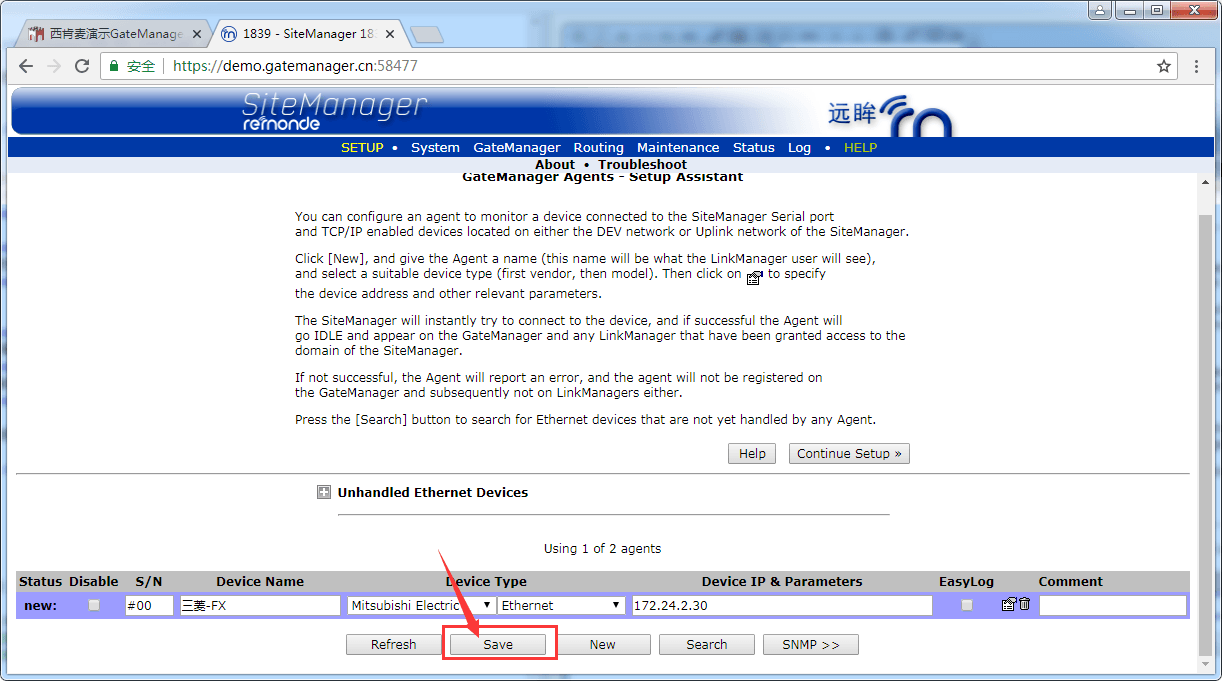
点击Refresh,Status 下面显示的状态是由STARTING>>WAIT>>IDLE 当Status 状态下显示为IDLE 时,表示IP 设备添加成功
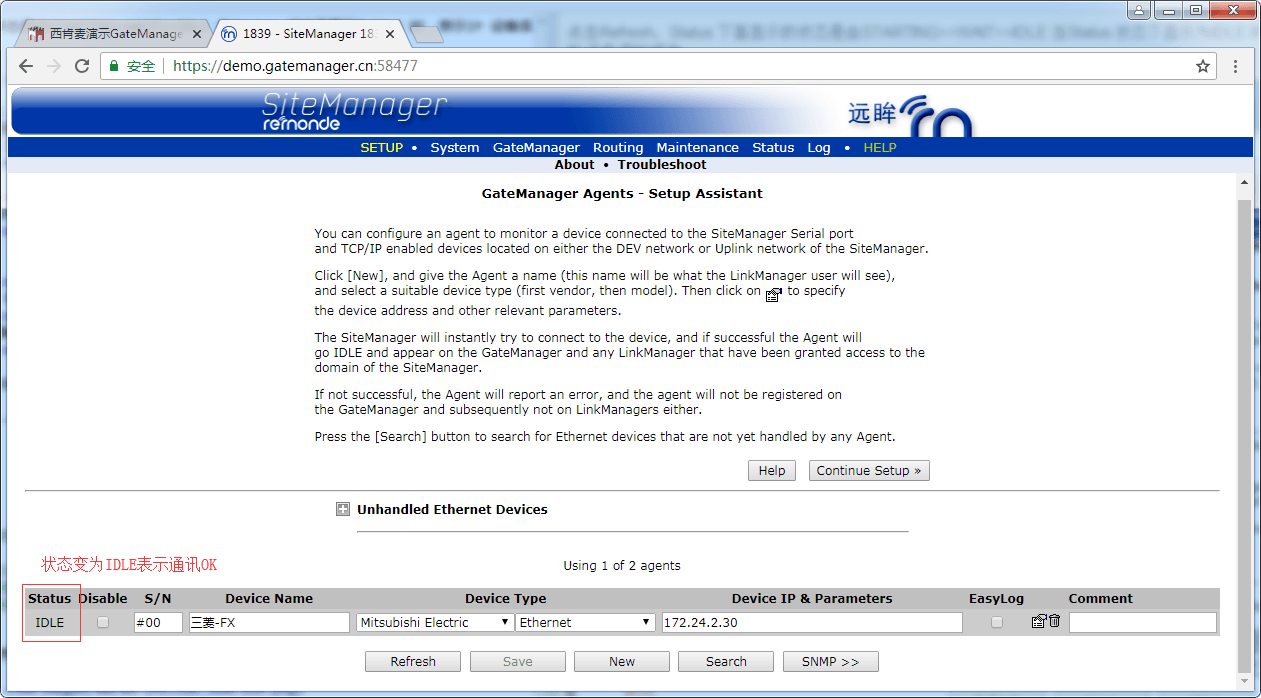
如果不记得以太网设备的具体IP 地址,可尝试使用Search 功能查找,先将
DEV1 网口的IP/掩码改成与设备的同在一个网段并重启,在添加设备的界面下
点击Search 按钮,弹出一个对话框,点击确定
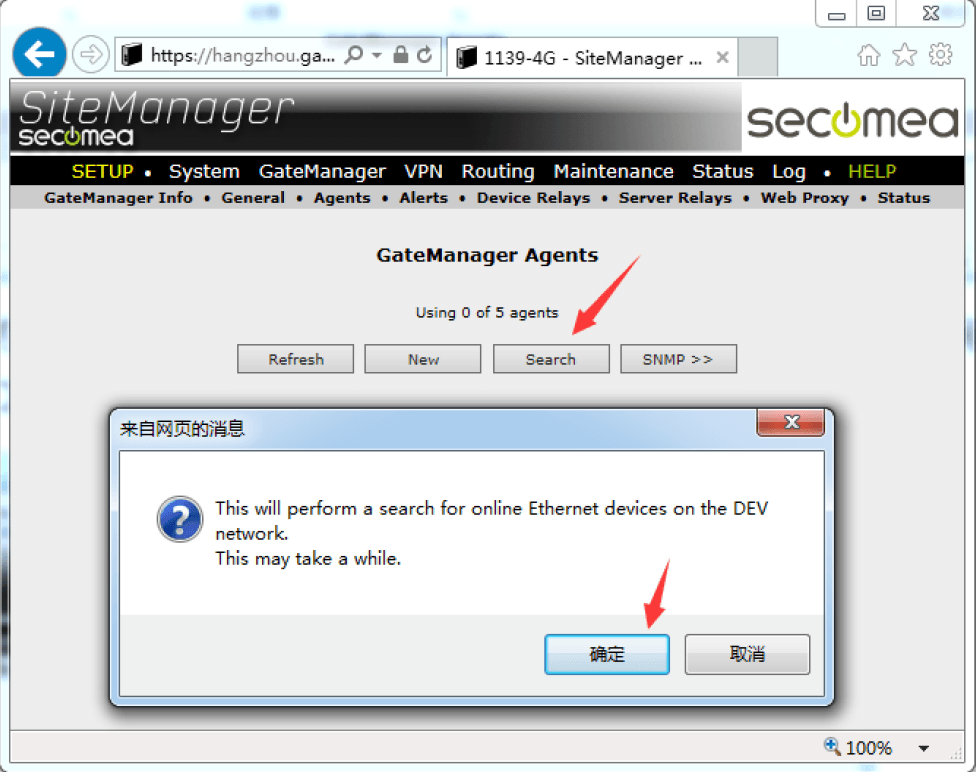
正在搜索,请等待
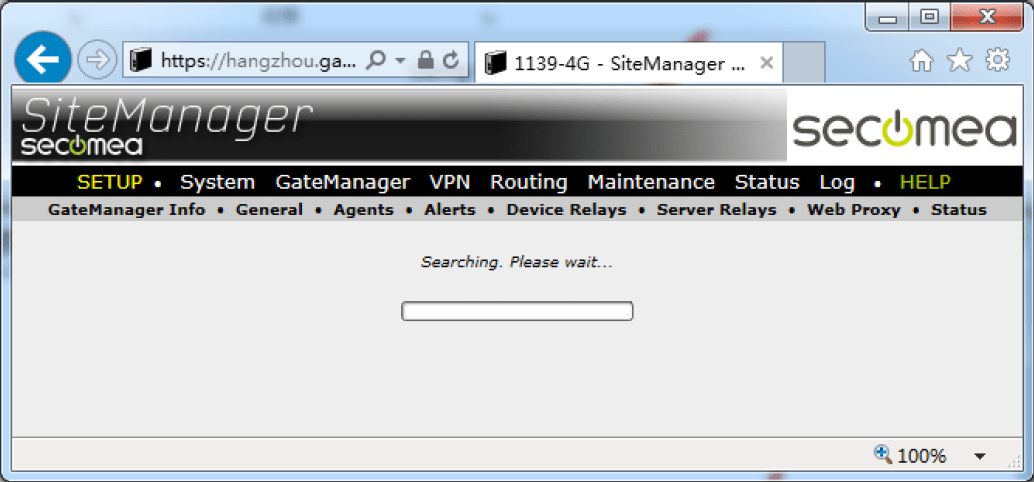
可以扫描同DEV1 网口网段的IP 设备的信息
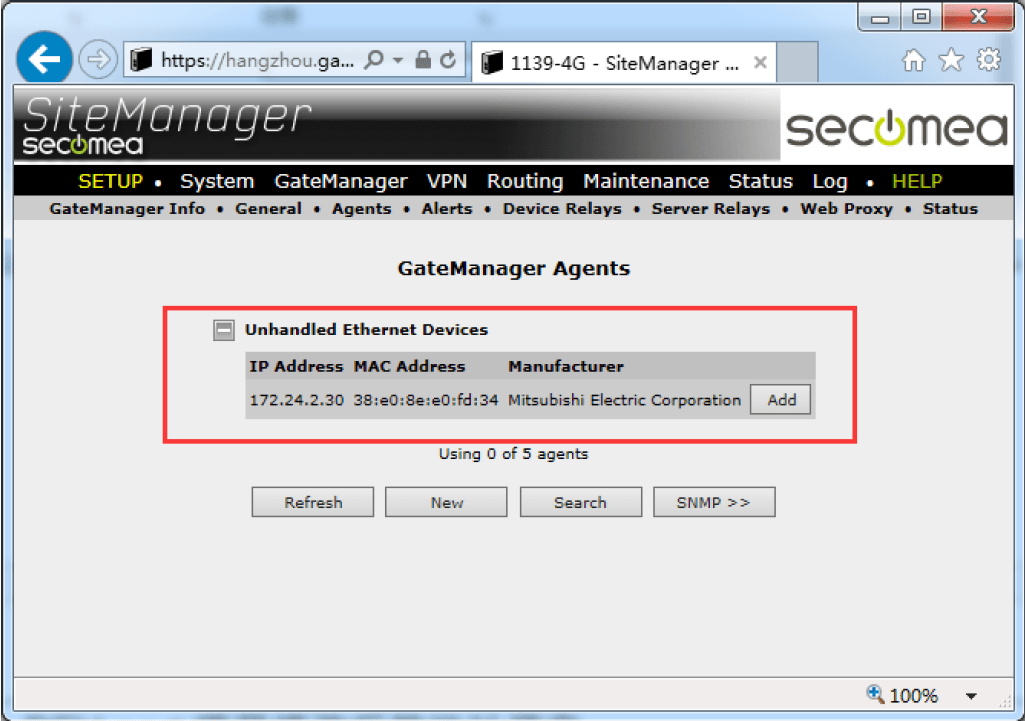
点击Add 按钮添加
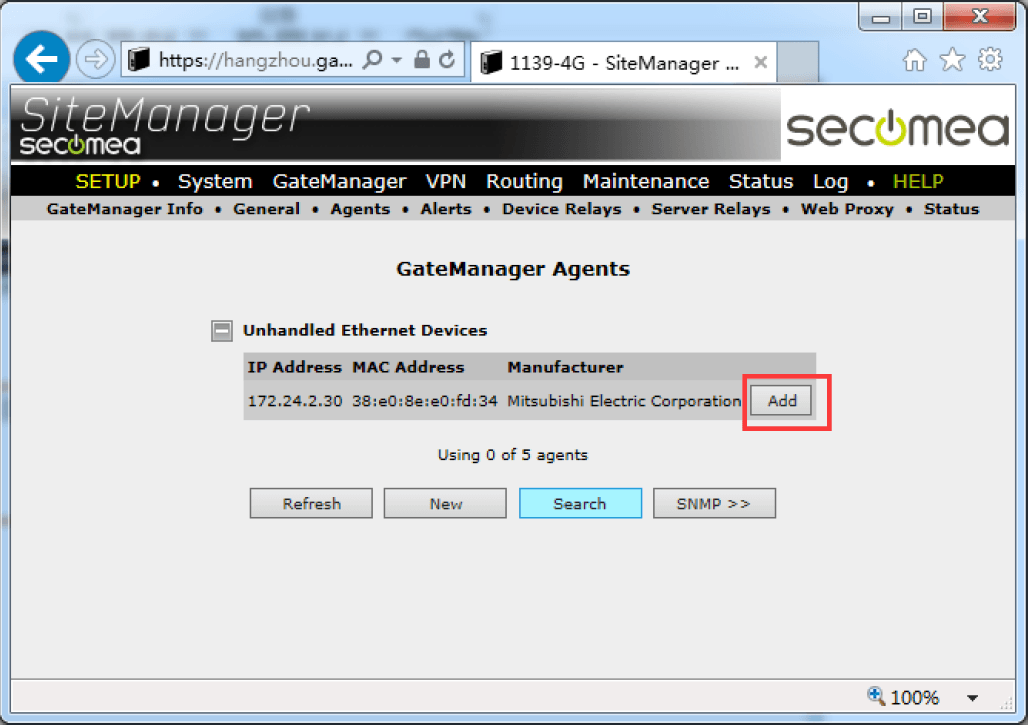
给设备添加一个设备名称,点击Save 保存
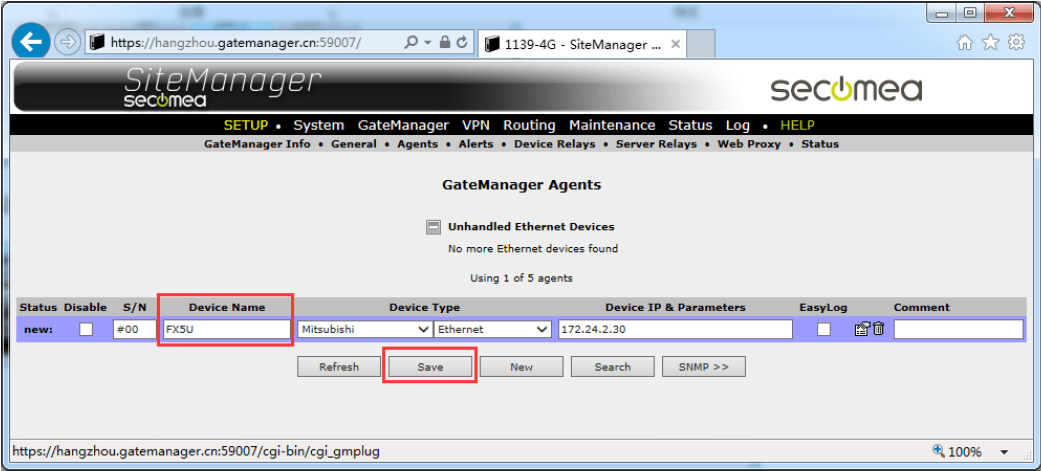
Status 状态变成IDLE,表示添加设备成功
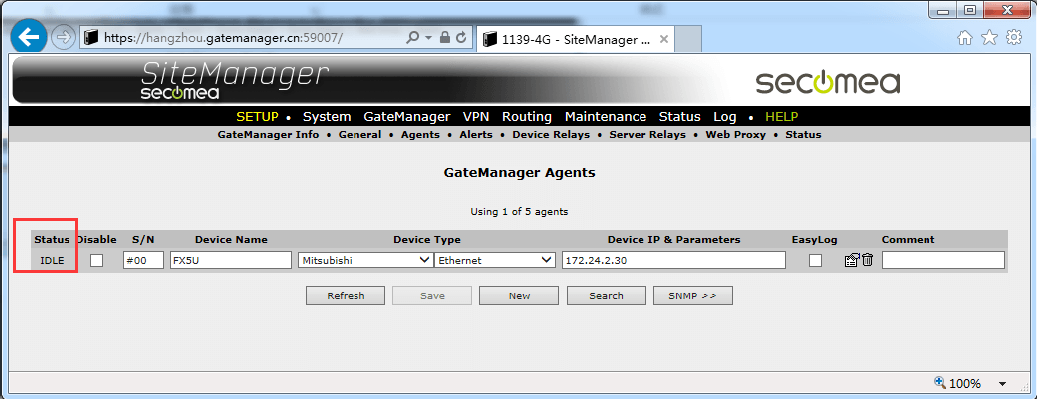
返回GateManager服务器界面查看添加好的设备。
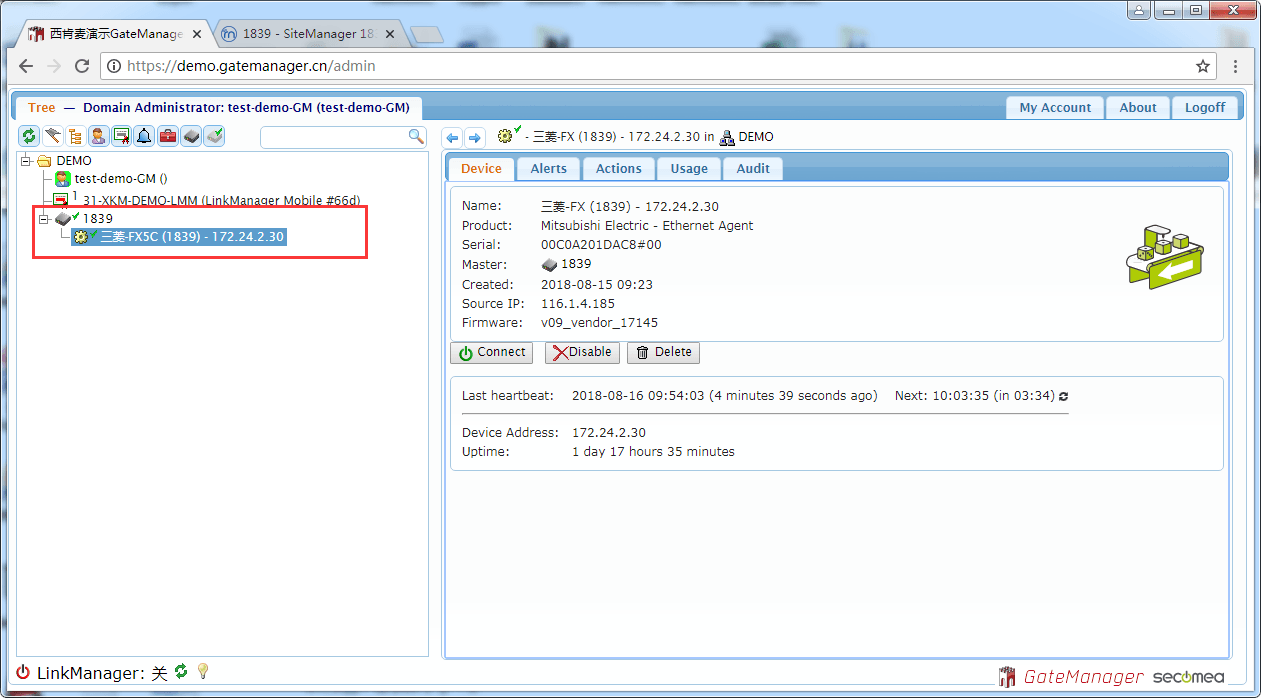
添加设备通道-USB口¶
进入SiteManager网关GUI设置界面
登录GateManager账户,点击已上线SiteManager 网关,再点击 SiteManager GUI;
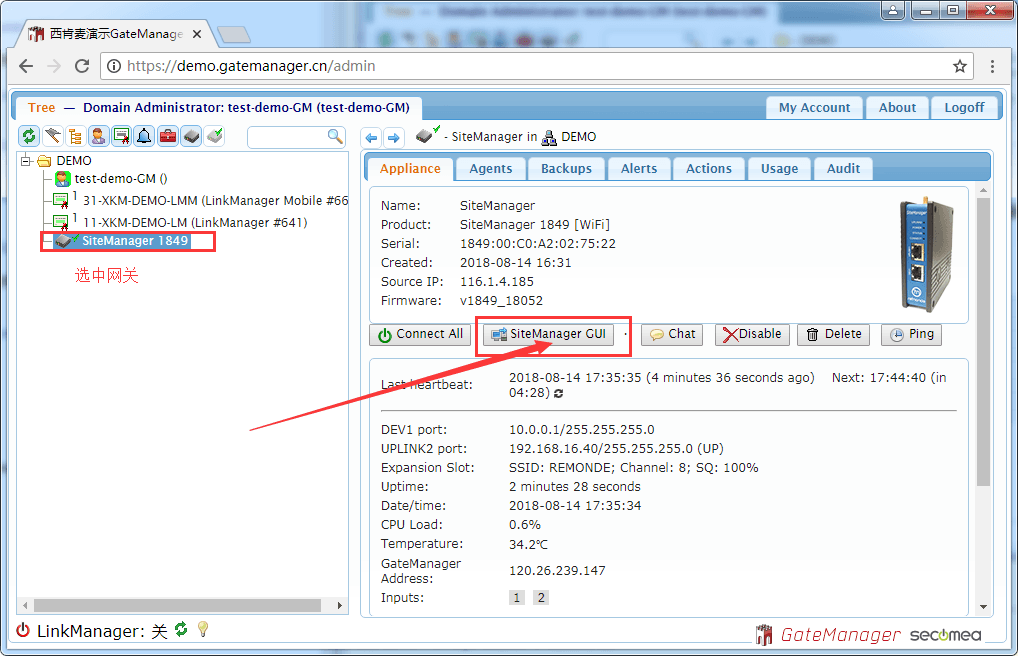
进入SiteManager GUI界面,点击第5项右边的Fix/Edit 进入到添加设备的界面(注意第四项DEV口IP网段要和需要添加的设备在一个网段内)
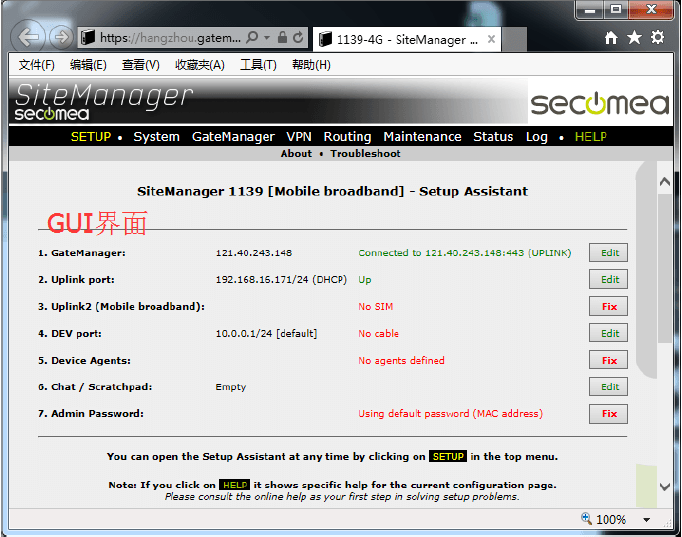
会发现下面有Unhandled USB devices 的标题,点击标题下面的Add 按钮。
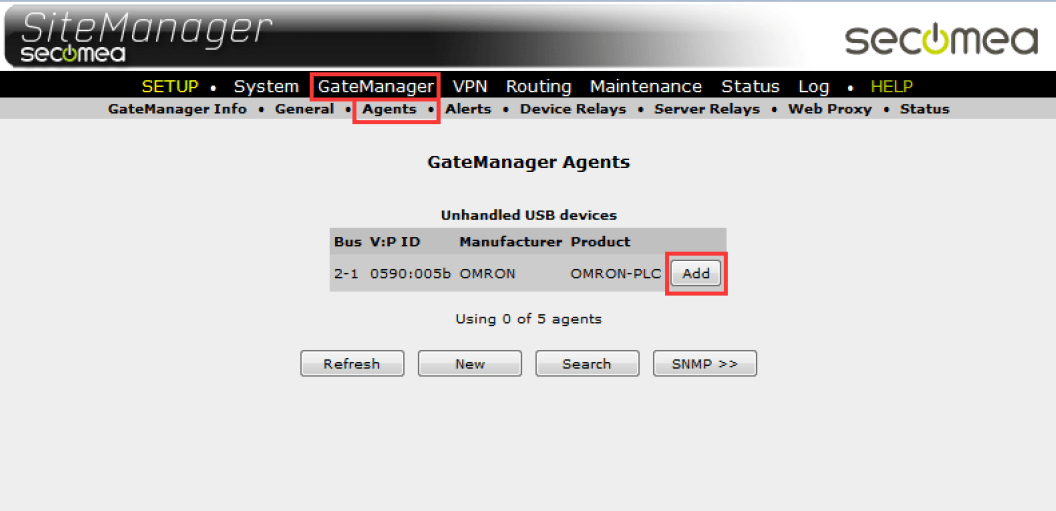
给USB 设备命一个名称,点击Save 保存
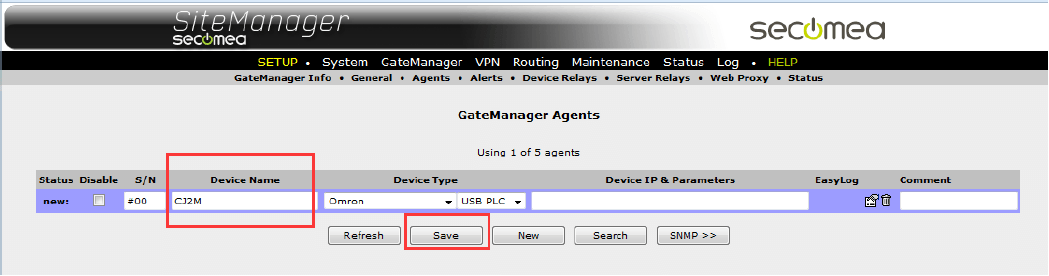
再次点击GateManager>>Agent,Status 状态显示为IDLE 是表示添加成功
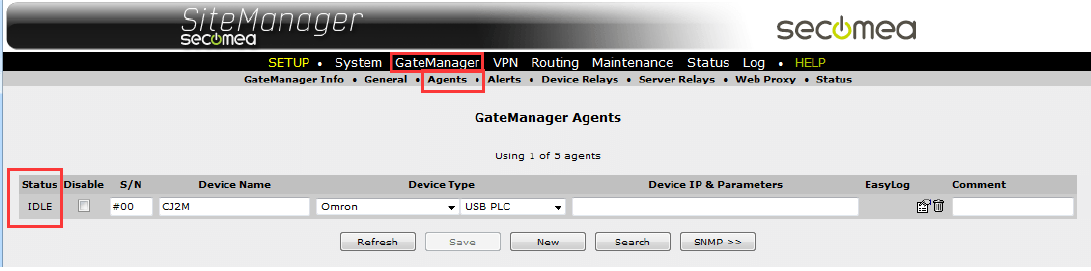
添加设备通道-串口¶
| 注意事项: SiteManager 网关的串口只有一个,在添加串口设备只能添加一个串口设备,如果您需 要添加额外的串口设备,请将原有添加的设备删除。 在添加有多个串口设备时,可以使用串口转USB/以太网的接口转换器,将多串口连接到接口转 换器上,用USB连接线和SiteManager网关USB口接上或者转成以太网后接入交换机再将交换机 与网关DEV口连接。 |
进入SiteManager网关GUI设置界面
登录GateManager账户,点击已上线SiteManager 网关,再点击 SiteManager GUI;
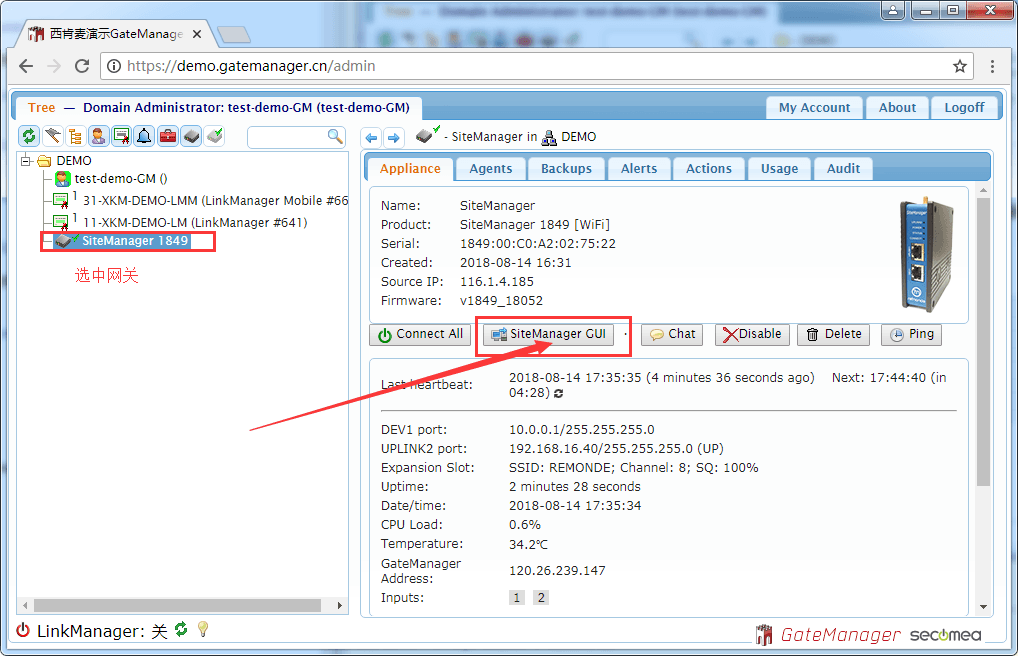
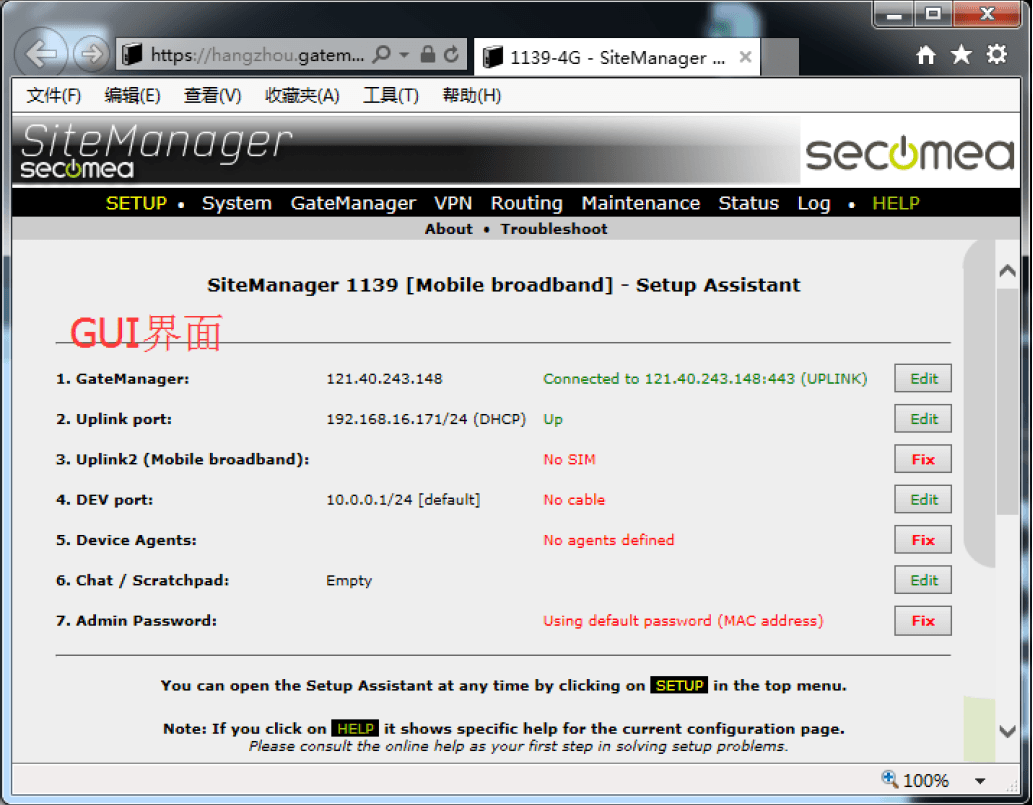
点击GateManager>>>Agents 进入添加设备界面
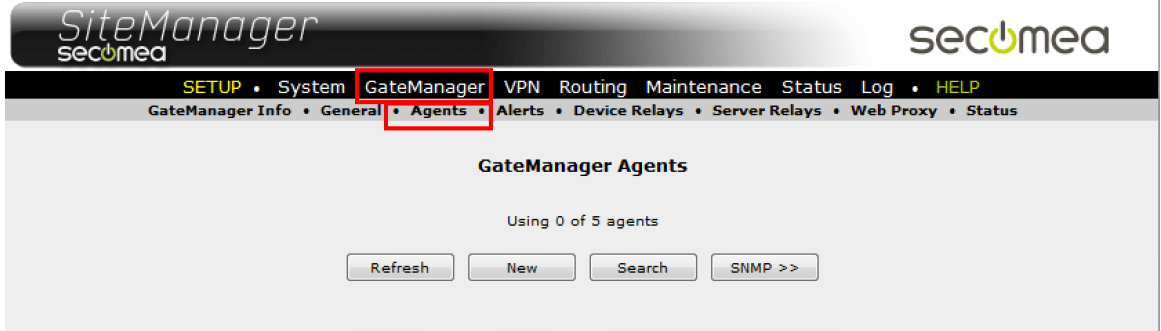
点击New
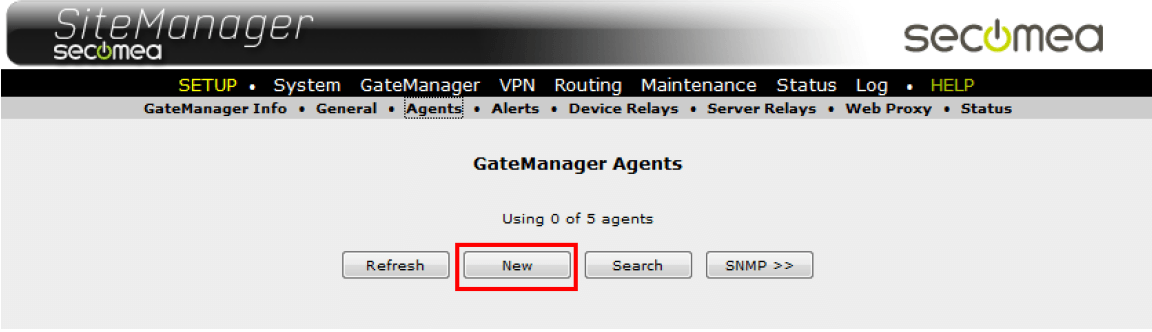
给串口设备命一个名称,在Device Type 下框选择厂商,选择Serial 串口,点击 Save 保存
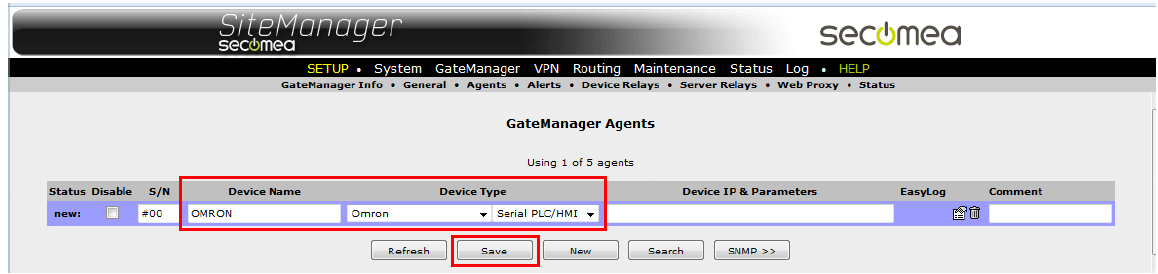
再次点击GateManager>>Agents
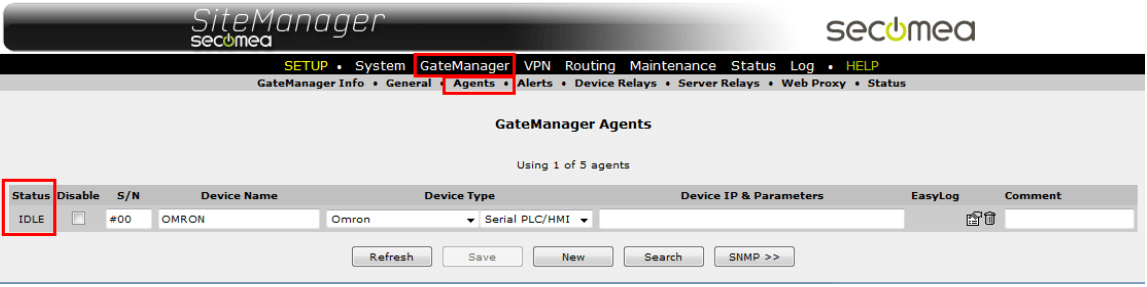
| 注意: 由于串口无法反馈实时状态信息,因此串口Agent 的Status 状态只有IDLE,远程访问 设备时要注意串口设备是否已经连接,是否已经上电 。 |
6、远程调试¶
选中需要访问的设备,点击Connect。
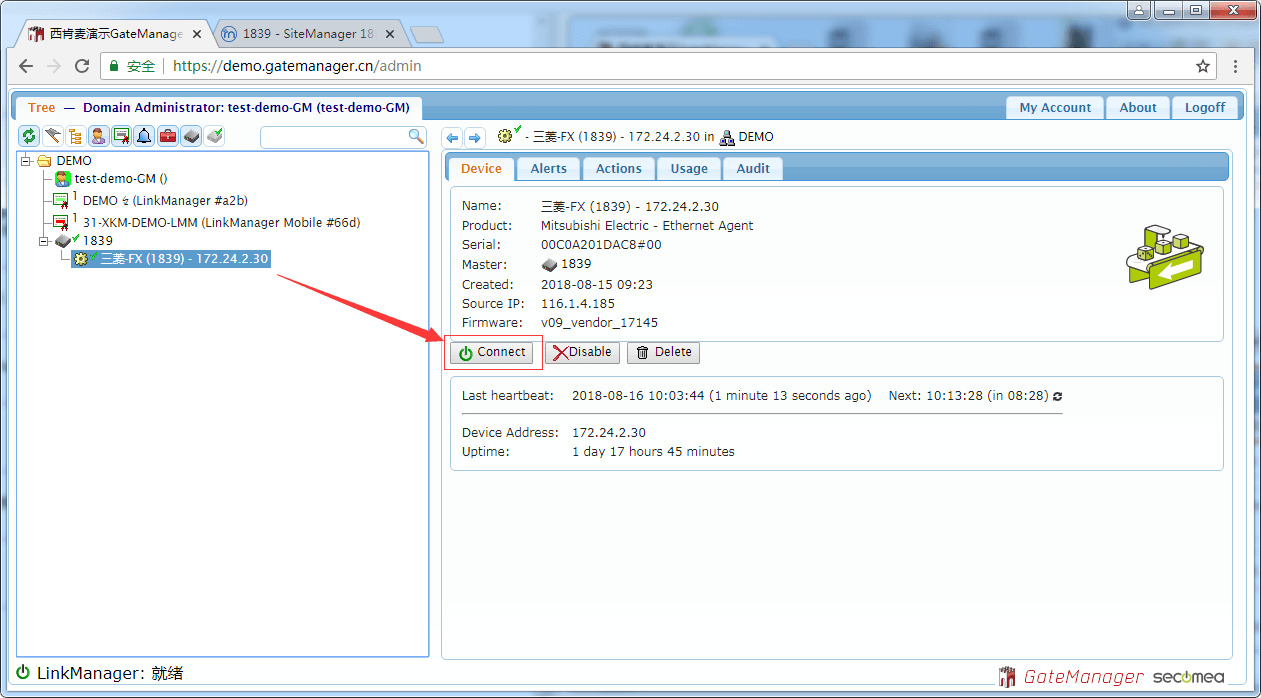
连接成功。
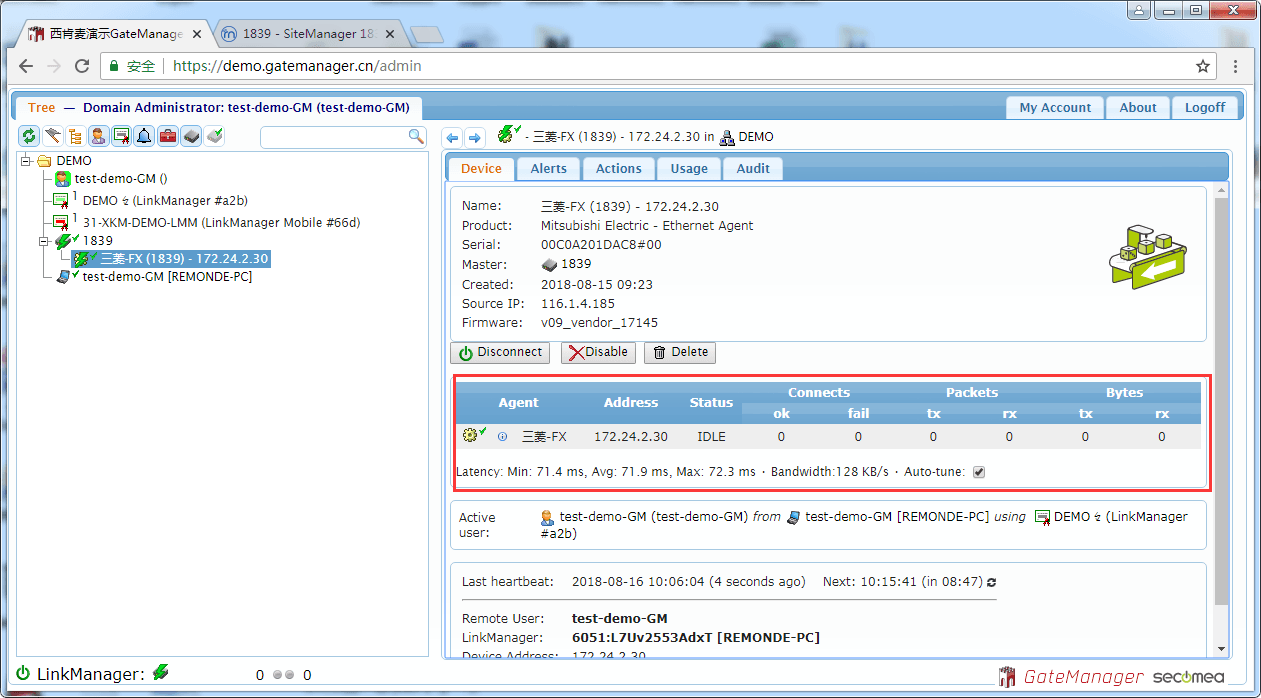
打开GX Works3编程软件,点击在线,选择从可编程控制器读取,选择FX5CPU。
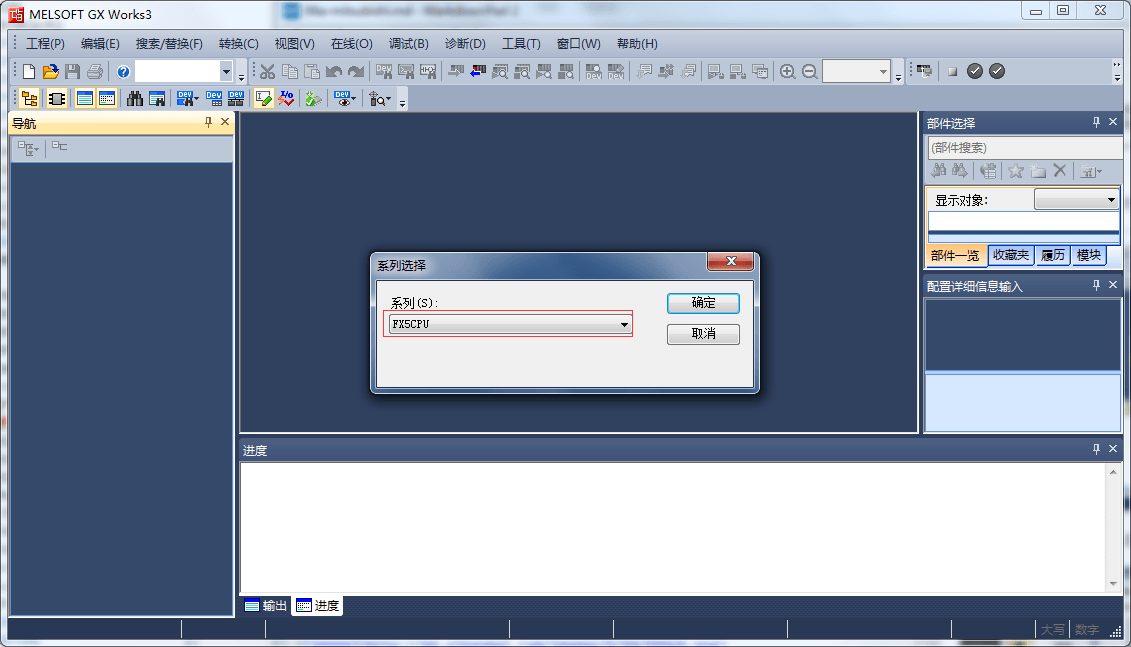
填写相关的设备信息,点击确定。
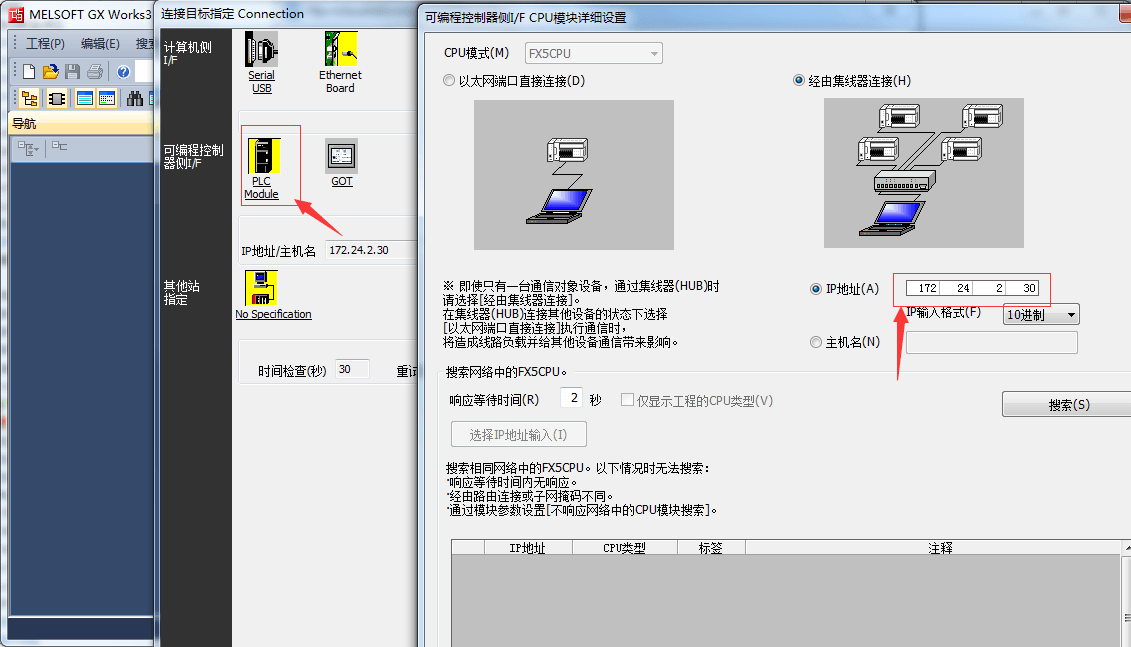
点击通讯测试,连接成功,点击确定。
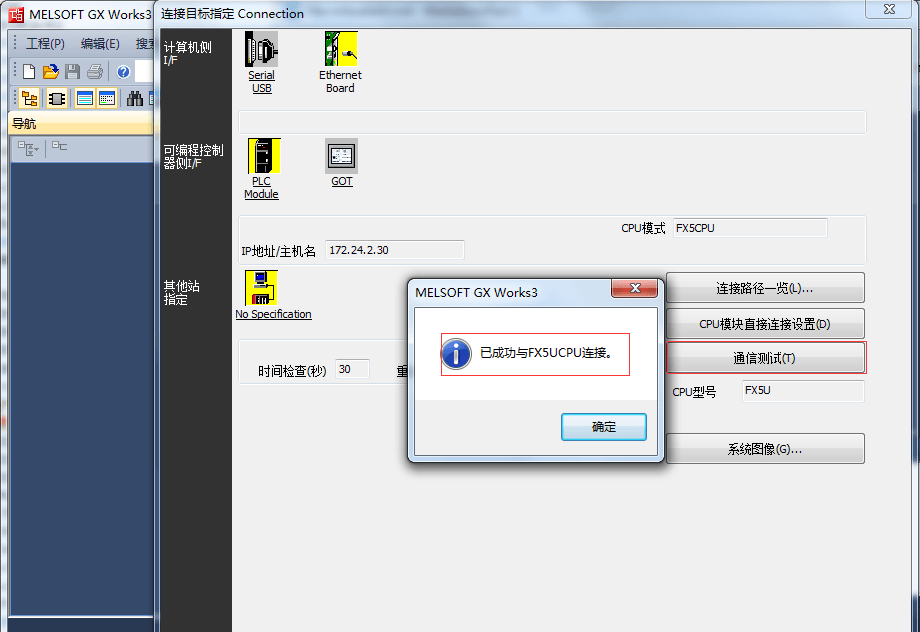
从设备上传程序,实现PLC在线。
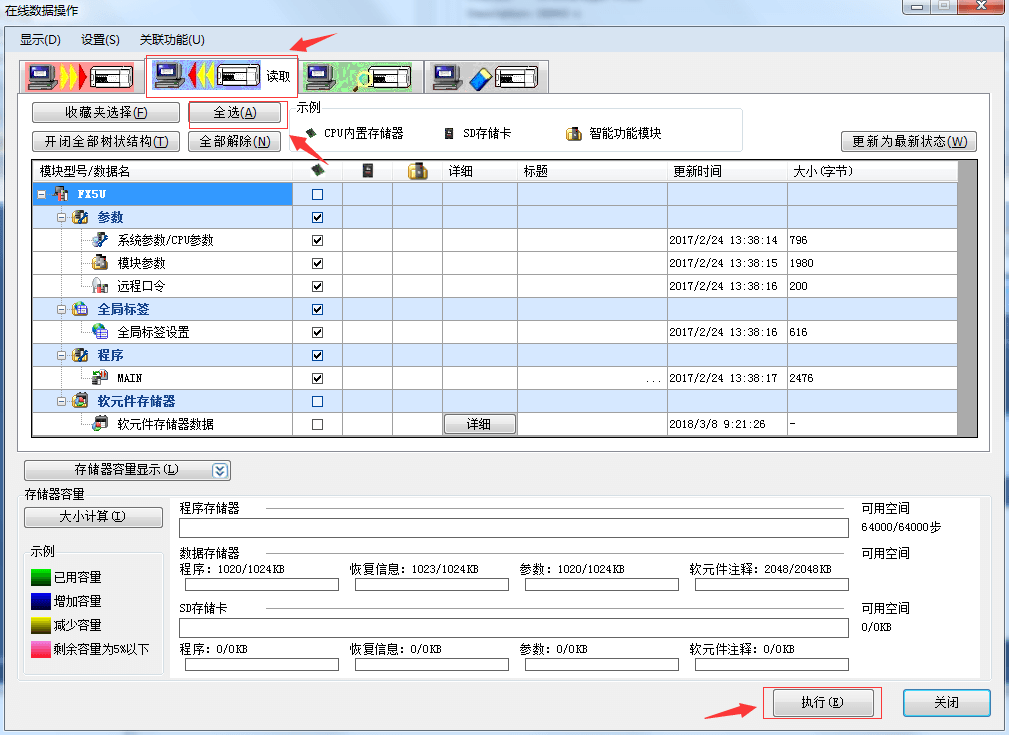
在线成功,查看设备程序。
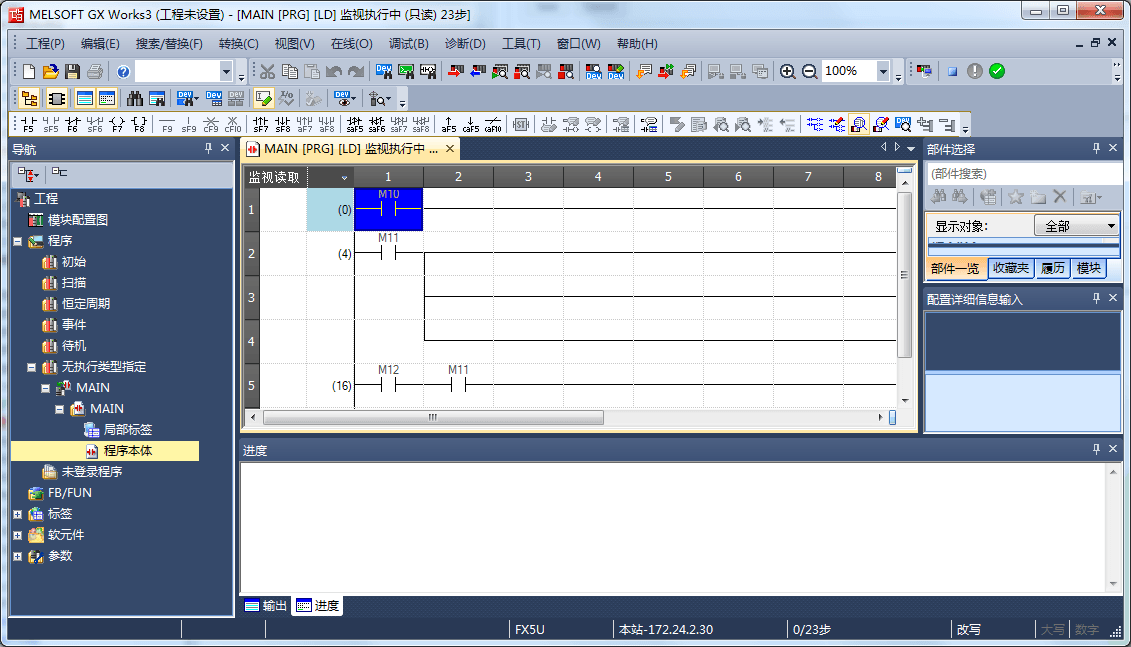
在线监控程序